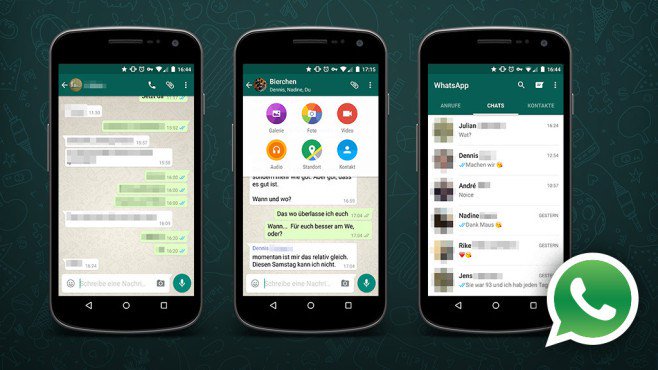Перенести чаты whatsapp с android на android: Как перенести WhatsApp с Android на Android? Пошаговое руководство
Как перенести WhatsApp с Android на Android? Пошаговое руководство
Появился новый телефон Samsung, Xiaomi, Asus и т. п., но при переходе на него не хочется потерять данные с WhatsApp? Решение есть, со старого смартфона Meizu, Honor или другого можем перекинуть переписку со всеми сообщениями. Это сделает смену телефона максимальной безболезненной. На новом устройстве будет полная копия WhatsApp с предыдущего гаджета. Самое время подробно рассмотреть, как перенести WhatsApp с Android на Android.
Как перенести диалоги WhatsApp на другой телефон?
Первый способ, как восстановить WhatsApp на новом телефоне Android – напрямую передать сообщения через компьютер. Существует даже специальная программа для переноса чатов WhatsApp с Android на Android и называется она Phone Transfer. Единственное условие – нужен компьютер, так как это десктопное приложение.
Как перенести данные WhatsApp на другой телефон:
- Устанавливаем на ПК Phone Transfer (можем загрузить с оф.
 сайта). Утилита также доступна в Trial-версии.
сайта). Утилита также доступна в Trial-версии. - Открываем программу и подключаем к компьютеру оба телефона.
- Ожидаем пока устройства правильно определятся в системе.
- В разделе «Source» указываем старое устройство.
- Нажимаем на «Destination» и выбираем диск, куда будут копироваться сообщения с WhatsApp на телефоне.
- Устанавливаем значения «App» и «App Data» и нажимаем на «To transfer app data».
- Последние приготовления – подтверждаем намерение кнопкой «Confirm» и запускаем передачу с помощью «Start Transfer».
- В процессе переноса появится уведомление об открытии root-прав, нажимаем кнопку «Ок».
Недостаток этого способа переноса чатов WhatsApp на другой телефон в том, что он требует root-привилегии.
Читайте также: Как перенести заметки с Android на компьютер?
Как сохранить переписку WhatsApp?
Перенести историю WhatsApp на новый телефон можем в виде резервной копии. Подобная синхронизация WhatsApp требует использование вспомогательного устройства, вроде Google Диска или компьютера, зато можем обойтись без root-привилегий.
Как установить WhatsApp на новый телефон со старым номером и переписками:
- На исходном устройстве открываем «Настройки» и в разделе «Чаты и звонки» выбираем «Резервное копирование чатов».
- Переносим файл с копией на ПК, он называется по типу «msgstore-2020-02-26.db.crypt» и находится в папке WhatsApp/Databases.
- Устанавливаем на новом аппарате мессенджер, но не входим в него.
- Подключаем второе устройство к ПК и копируем в его папку WhatsApp/Databases ранее загруженный файл.
 Если каталога нет, создаем его.
Если каталога нет, создаем его. - Запускаем WhatsApp и проходим процедуру авторизации.
- После быстрого сканирования приложение предложит извлечь данные из резервной копии, нажимаем в уведомлении на кнопку «Восстановить».
Как переместить WhatsApp на карту памяти Android?
Еще один способ, как сохранить сообщения WhatsApp подразумевает поддержку на обоих устройствах microSD-карты. В большинстве аппаратов если и нет отдельного слота под карту памяти, то есть хотя бы комбинированный. Можем временно извлечь вторую SIM. Метод тоже требует root-доступ, так как не существует иного способа заставить мессенджер сохранять данные на накопитель.
Как перенести WhatsApp на новый телефон:
- Скачиваем и устанавливаем приложение FolderMount на старое устройство.
- Разрешаем root-доступ и в меню справа нажимаем на «плюс».

- Указываем любое имя и в строку «Source» вводим путь к папке WhatsApp.
- В пункт «Destination» задаем подходящий каталог на внешнем накопителе.
- Активируем пункт «Exclude from media scan» для предотвращения дублей.
- Подтверждаем действие кнопкой «Yes».
- Извлекаем накопитель и устанавливаем на новый смартфон.
- Инсталлируем WhatsApp и запускаем его.
- Когда появится запрос на восстановление данных, соглашаемся.
Система подобным образом работает и через облачное хранилище. Нужно только изначально выбирать, что резервная копия должна сохраняться на Google Диск.
Синхронизация WhatsApp с другим телефоном не предусмотрена, но есть немало ручных способов переноса чатов и другого содержимого мессенджера между несколькими устройствами. Лучшие варианты достичь поставленной цели описаны выше.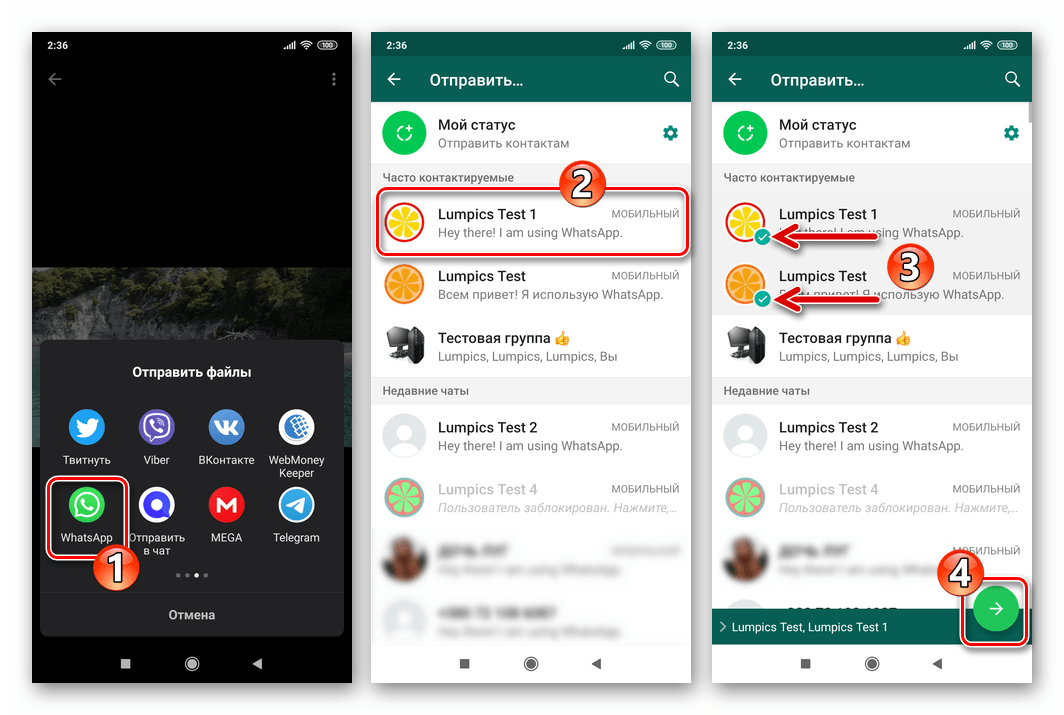 Остальные методики более сложные и в целом в них нет потребности.
Остальные методики более сложные и в целом в них нет потребности.
Robot
Нужна помощь?
Задать вопрос
Как перенести данные WhatsApp с Android на Android
Кроссплатформенное приложение обмена сообщениями WhatsApp явно внесло некоторые самые большие изменения с точки зрения коммуникации. Можно мгновенно отправлять не только сообщения, но и фотографии и другие подобные средства массовой информации. И это является причиной его огромной пользовательской базы как на Android, так и на iOS. Однако мы часто меняем свои телефоны. Каждый раз, когда на рынке появляется новый мобильный телефон, мы быстро его получаем. И в связи с этим нам нужно перенести WhatsApp с Android на Android. В следующей статье мы обсудим лучшие способы узнать, как экспортировать сообщения WhatsApp с Android на Android.
3 способа перенести WhatsApp с Android на Android
Ниже мы обсудим три лучших метода, чтобы узнать, как перенести WhatsApp с Android на Android. Вы можете выбрать любой по вашему усмотрению.
Вы можете выбрать любой по вашему усмотрению.
Способ 1. Передача данные WhatsApp с Android на Android за несколько простых шагов.
Настоятельно рекомендуется большинством своих пользователей, Tenorshare iCareFone for Whatsapp transfer — отличный программный инструмент, помогающий передавать сообщения WhatsApp с одного телефона Android на другой. Программное обеспечение может передавать ваши сообщения WhatsApp так же просто, как шаг 1-2-3, даже если вы впервые используете его. Ниже приведены подробные шаги:
Способ 2. Передача данные WhatsApp с Android на другой Android с помощью локального резервного копирования
Один из ответов на вопрос о том, как перенести чаты WhatsApp с Android на Android, — использовать локальное резервное копирование. Так называемый метод «donkey-work» — это использование электронной почты, при котором вы должны отправлять каждый чат по электронной почте для каждого контакта, и нет никакой возможности сделать это оптом. Итак, локальное резервное копирование WhatsApp — лучший вариант, чем этот.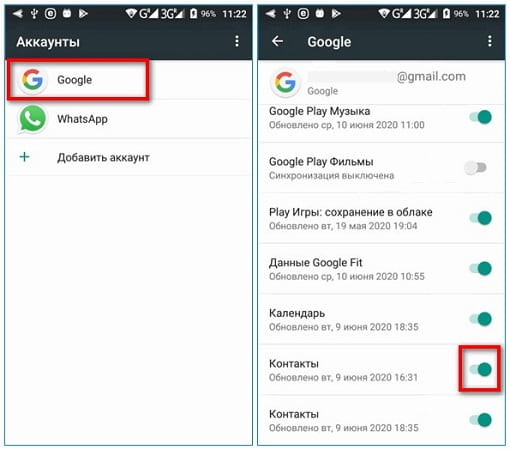 Давайте посмотрим, как перенести данные WhatsApp с Android на Android с помощью резервного копирования WhatsApp. Следуйте простым шагам ниже, чтобы узнать, как передавать сообщения WhatsApp с Android на Android.
Давайте посмотрим, как перенести данные WhatsApp с Android на Android с помощью резервного копирования WhatsApp. Следуйте простым шагам ниже, чтобы узнать, как передавать сообщения WhatsApp с Android на Android.
Шаг 1. Сделайте резервную копию всех ваших данных WhatsApp на старом телефоне Android. Просто зайдите в Настройки >> Настройки чата. Теперь выберите опцию Email Chat из выпадающего списка.
- Шаг 2. В предыдущем телефоне Android удалите приложение WhatsApp. Это не займет много времени.
- Шаг 3. Теперь в вашем новом телефоне Android загрузите и установите WhatsApp. После завершения установки внимательно укажите свой оригинальный номер телефона при регистрации в WhatsApp. Будет выдано предупреждение о том, что резервная копия найдена.
- Шаг 4. Получив это сообщение, восстановите данные из резервной копии на новое устройство Android, просто нажав на опцию Восстановить. При этом все резервные копии данных WhatsApp будут мгновенно перенесены на ваш новостной телефон Android с устройства.
 Процесс переноса может занять некоторое время, если резервная копия огромна.
Процесс переноса может занять некоторое время, если резервная копия огромна.
Способ 3. Передача данных WhatsApp с Android на Android с помощью Google Drive
Вам нужно только связать свою учетную запись Gmail с WhatsApp. Таким образом, вы можете создавать резервные копии всех сообщений / истории чата на Google Диске. Всякий раз, когда вы хотите восстановить его, все, что вам нужно сделать, это войти в учетную запись Google, которая имеет резервную копию на новом устройстве Android, а затем восстановить данные. Выполните следующие действия, чтобы использовать Google Drive для переноса WhatsApp с одного телефона на другой.
- Шаг 1. Перейдите в приложение WhatsApp на предыдущем телефоне Android и перейдите в меню в верхней правой части. Нажмите на настройки.
Шаг 2. Перейдите в раздел Чаты и вызовы >> Резервное копирование чата >> Резервное копирование. Обратите внимание, что ваша учетная запись Gmail связана с учетной записью WhatsApp, чтобы загрузить резервную копию.

- Шаг 3. Выберите опцию «Резервное копирование через Wi-Fi», потому что по сравнению с WiFi мобильные данные не являются хорошим выбором и будут потреблять большую пропускную способность.
- Шаг 4. Установите WhatsApp на ваше новое устройство Android. Теперь проверьте свой номер телефона с учетной записью WhatsApp. Резервная копия будет автоматически распознана при запуске и запуске приложения. Нажмите на опцию Восстановить, чтобы восстановить все данные со старого устройства на новый телефон Android. Вы успешно выполнили миграцию сообщений WhatsApp с Android на Android.
Tenorshare iCareFone for Whatsapp Transfer
Управляйте своим сообщения WhatsApp
- Перенести WhatsApp с Android на Android Новый
- Перенести данные WhatsApp с iPhone / iPad на iPad / iPhone.
- Перенести WhatsApp с Android на iPhone или с iPhone на Android.
- Совместимость с iOS 14 / iPadOS 14 и Android 10.
Как перенести данные WhatsApp с Android на Android
Узнайте, как перенести WhatsApp на новый телефон Android с другого устройства Android в этом руководстве. Перечислены четыре различных пошаговых решения для перемещения данных WhatsApp.
Перечислены четыре различных пошаговых решения для перемещения данных WhatsApp.
“У меня есть новый Samsung Note 10, но, похоже, я не могу переместить свои данные WhatsApp с моего старого S8. Может ли кто-нибудь сказать мне, как перенести WhatsApp на новый телефон Android?”
Это недавний запрос, опубликованный заинтересованным пользователем Android на интерактивном форуме. По правде говоря, многие другие пользователи также хотят знать, как передавать данные WhatsApp с Android на Android.
Хорошая новость заключается в том, что мы можем легко перемещать наши чаты WhatsApp с одного устройства на другое без какой-либо потери данных. Для этого вы можете попробовать либо его встроенные опции, либо любое другое стороннее решение.
Метод 1: Передача данных WhatsApp с Android на Android через MobileTrans-WhatsApp Transfer
Если вы хотите преодолеть это и выполнить прямую передачу WhatsApp с устройства на устройство, то воспользуйтесь помощью MobileTrans — WhatsApp Transfer. Разработанный компанией Wondershare, он позволяет нам напрямую передавать чаты WhatsApp и вложения между Android и Android, iPhone и iPhone, и даже iPhone и Android.
Разработанный компанией Wondershare, он позволяет нам напрямую передавать чаты WhatsApp и вложения между Android и Android, iPhone и iPhone, и даже iPhone и Android.
MobileTrans — WhatsApp Transfer
Перенесите WhatsApp с Android на Android с помощью 1 клика!
-
• Перенесите WhatsApp на новый телефон Android одним щелчком мыши. -
• Резервное копирование данных WhatsApp и выборочное восстановление их на Android. -
• Резервное копирование и восстановление других приложений, таких как WeChat, Line, Kik и Viber. -
• Быстрая и безопасная передача данных без перезаписи данных. -
• Поддержка более 8000 + устройств Android. Работает для всех моделей iPhone, iPad и iPod.
4 085 556 людей его скачали.
Чтобы узнать, как перенести WhatsApp на новый телефон Android одним щелчком мыши, выполните следующие действия:
-
Установите приложение и запустите MobileTrans на своем компьютере. Из своего дома запустите опцию «WhatsApp Transfer».
Из своего дома запустите опцию «WhatsApp Transfer».
-
Перейдите в раздел WhatsApp на боковой панели и выберите функцию «передача сообщений WhatsApp» из доступных опций. -
Используя рабочие кабели, подключите ваши новые и старые устройства Android к системе и позвольте MobileTrans обнаружить их. Он предоставит моментальный снимок обоих устройств и пометит их либо как источник, либо как пункт назначения. -
В случае, если исходное и целевое устройства перечислены неправильно, нажмите на кнопку флип, чтобы изменить их места. Теперь нажмите на кнопку” начать передачу», чтобы непосредственно переместить ваши данные WhatsApp. -
Просто подождите несколько минут, пока MobileTrans переместит чаты WhatsApp и вложения с вашего старого устройства на новое Android. Старайтесь не закрывать приложение и не отключать устройства между ними.
-
Через некоторое время перевод будет завершен, и вы получите уведомление. Отключите устройство и запустите на нем WhatsApp. Приложение автоматически обнаружит локальную резервную копию и позволит вам восстановить ее.
Посмотрите наш видеоурок ниже:
Метод 2: Передача данных WhatsApp с Android на Android через локальное резервное копирование
Это один из самых простых способов узнать, как передавать данные WhatsApp с Android на Android. В идеале WhatsApp автоматически создает резервную копию своих чатов в локальном хранилище каждый день. Поэтому вы можете просто скопировать локальный файл резервной копии и переместить его на свое новое Android-устройство. При настройке учетной записи WhatsApp вы можете просто восстановить существующую резервную копию.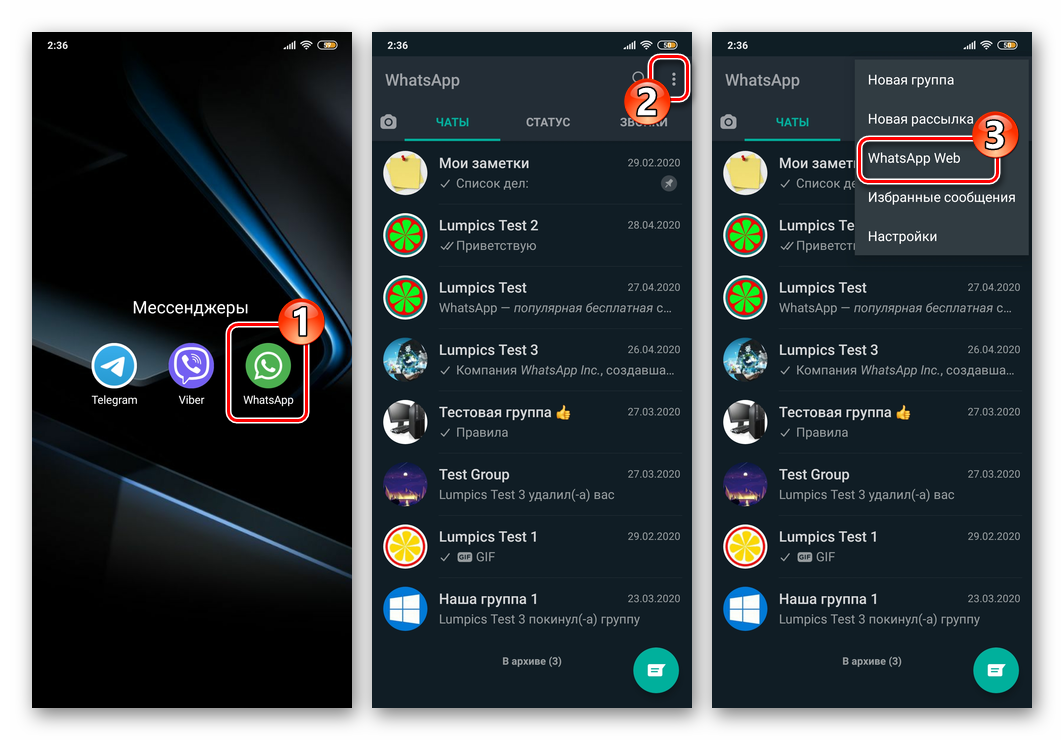 Однако этот метод будет работать только в том случае, если вы используете один и тот же номер телефона на обоих устройствах.
Однако этот метод будет работать только в том случае, если вы используете один и тот же номер телефона на обоих устройствах.
-
Для начала перейдите в WhatsApp на вашем предыдущем устройстве и посетите его настройки, нажав на значок гамбургера (три точки) сверху. -
Перейдите в его чаты > функция резервного копирования чатов и нажмите на кнопку “резервное копирование”, чтобы сделать немедленную резервную копию ваших данных. После того, как резервная копия была сделана, выйдите из своей учетной записи или удалите WhatsApp с устройства. -
Теперь просмотрите локальное хранилище (или SD-карту) вашего устройства и найдите последнюю резервную копию в папке “WhatsApp”. Скопируйте этот файл и переместите его в папку WhatsApp > Databases локального хранилища вашего нового Android-устройства. -
Установите WhatsApp на свой целевой Android и выполните его первоначальную настройку, введя тот же номер телефона. Если вы уже используете WhatsApp на нем,то вам нужно переустановить его.
Если вы уже используете WhatsApp на нем,то вам нужно переустановить его.
-
Приложение автоматически обнаружит локальную резервную копию WhatsApp, хранящуюся на устройстве, и сообщит вам об этом. Просто нажмите на кнопку «Восстановить», чтобы вернуть свои чаты на новое устройство.
Плюсы:
-
Бесплатное решение
Аферы:
-
Немного сложно -
Вся резервная копия WhatsApp будет восстановлена -
Следует использовать тот же номер телефона
Метод 3: Передача данных WhatsApp с Android на Android через резервную копию Google Drive
Так же, как и локальное хранилище, вы также можете сохранить копию резервной копии WhatsApp на Google Диске. WhatsApp также позволяет нам включить функцию автоматического резервного копирования и выбрать ее частоту как ежедневную, еженедельную или ежемесячную. Таким образом, вы всегда можете иметь вторую копию ваших данных WhatsApp и не пострадаете от каких-либо непредвиденных потерь. Чтобы узнать, как перенести данные WhatsApp с Android на Android через резервную копию Google Диска, выполните следующие действия:
Таким образом, вы всегда можете иметь вторую копию ваших данных WhatsApp и не пострадаете от каких-либо непредвиденных потерь. Чтобы узнать, как перенести данные WhatsApp с Android на Android через резервную копию Google Диска, выполните следующие действия:
-
Во-первых, запустите WhatsApp на своем старом телефоне и перейдите в его Настройки > Чаты > резервное копирование чата. -
В разделе «Учетные записи» убедитесь, что вы вошли в свой аккаунт Google. Если нет, просто нажмите на него и войдите в свой аккаунт Google. Теперь нажмите на кнопку «резервное копирование», чтобы сделать немедленную резервную копию. Здесь вы можете включить или исключить видео в резервную копию. -
Кроме того, в разделе резервное копирование на Google Диск вы можете установить частоту автоматического резервного копирования. Это может быть ежедневный, еженедельный, ежемесячный или любой пользовательский выбор.
-
После того, как резервная копия была сохранена на Google Диске, удалите WhatsApp с вашего устройства и установите его на целевой телефон. Убедитесь, что ваш новый Android также связан с тем же аккаунтом Google заранее. -
Приложение автоматически обнаружит наличие резервной копии WhatsApp на Google Диске и сообщит вам об этом. Нажмите на кнопку «Восстановить» и подождите, пока ваши чаты WhatsApp и вложения будут извлечены.
Плюсы:
Аферы:
-
Проблемы с совместимостью -
Вся резервная копия будет восстановлена -
Медленный
Метод 4: передача данных WhatsApp с Android на Android с помощью функции изменения номера
Многие люди также получают новый номер при переключении с одного устройства на другое.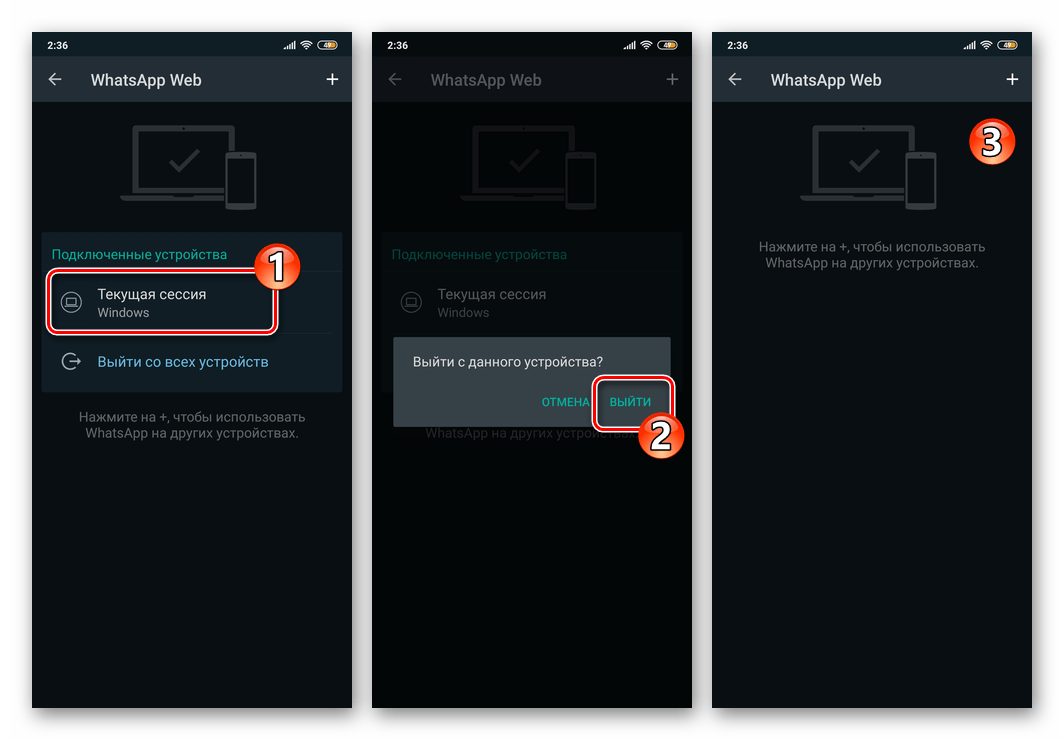 К счастью, в WhatsApp есть умная функция, которая позволяет нам изменить зарегистрированный номер в приложении. Таким образом, вы можете легко перенести свои данные WhatsApp на новое устройство, изменив свой номер. Однако убедитесь, что оба номера должны быть активны, чтобы сделать этот переключатель заранее. Кроме того, вам нужно сначала изменить номер на вашем старом телефоне, а затем использовать ту же SIM-карту на новом устройстве. Чтобы узнать, как восстановить сообщения WhatsApp на новом Android, изменив его номер, выполните следующие действия:
К счастью, в WhatsApp есть умная функция, которая позволяет нам изменить зарегистрированный номер в приложении. Таким образом, вы можете легко перенести свои данные WhatsApp на новое устройство, изменив свой номер. Однако убедитесь, что оба номера должны быть активны, чтобы сделать этот переключатель заранее. Кроме того, вам нужно сначала изменить номер на вашем старом телефоне, а затем использовать ту же SIM-карту на новом устройстве. Чтобы узнать, как восстановить сообщения WhatsApp на новом Android, изменив его номер, выполните следующие действия:
-
Прикрепите свою новую SIM-карту к существующему Android-устройству и убедитесь, что вы можете получать на нее тексты. После этого Откройте WhatsApp на своем старом устройстве и перейдите в его Настройки > Учетные записи > изменить номер. -
Согласитесь с условиями и введите старый, а также новый номер телефона в соответствующие поля. На ваш новый номер телефона будет отправлен одноразовый сгенерированный код, который вам необходимо ввести для проверки коммутатора.
-
Отлично! Как только переключение было сделано, просто перейдите в настройки WhatsApp > чаты > резервное копирование чата и сделайте резервную копию на Google Диске или локальном хранилище. -
В конце концов, смонтируйте SIM-карту на новом устройстве Android и установите на нее WhatsApp. Убедитесь, что резервная копия перемещена или устройство подключено к той же учетной записи Google. Запустите WhatsApp и восстановите существующую резервную копию обычным способом.
Плюсы:
-
Позволяет нам изменить зарегистрированный номер на WhatsApp
Аферы:
-
Сложно реализовать -
Нет прямой передачи данных -
Предварительный просмотр недоступен
|
|
Локальная Резервная Копия |
MobileTrans — Передача WhatsApp |
Резервное Копирование Google |
Функция смены номера |
|---|---|---|---|---|
|
Функции |
Создает резервную копию на локальном устройстве хранения данных, которое позже перемещается |
Напрямую передает данные WhatsApp с одного устройства на другое.  Он также может создавать резервные копии и восстанавливать данные WhatsApp. Он также может создавать резервные копии и восстанавливать данные WhatsApp.
|
Берет резервную копию данных WhatsApp на Google Диске и позже восстанавливает ее |
Позволяет нам изменить связанный номер телефона и позже сделать резервную копию |
|
Удобство пользования |
Средний |
Легко |
Средний |
Сложный |
|
Cross — платформа передачи данных |
Нет |
Да |
Нет |
Нет |
|
Другие функции |
Нет |
Можно создавать резервные копии и восстанавливать другие социальные приложения тоже |
Нет |
Нет |
|
Предварительный просмотр доступен |
Нет |
Да |
Нет |
Нет |
|
Выборочная передача данных |
Нет |
Да |
Нет |
Нет |
|
Общий рейтинг |
8 |
9. 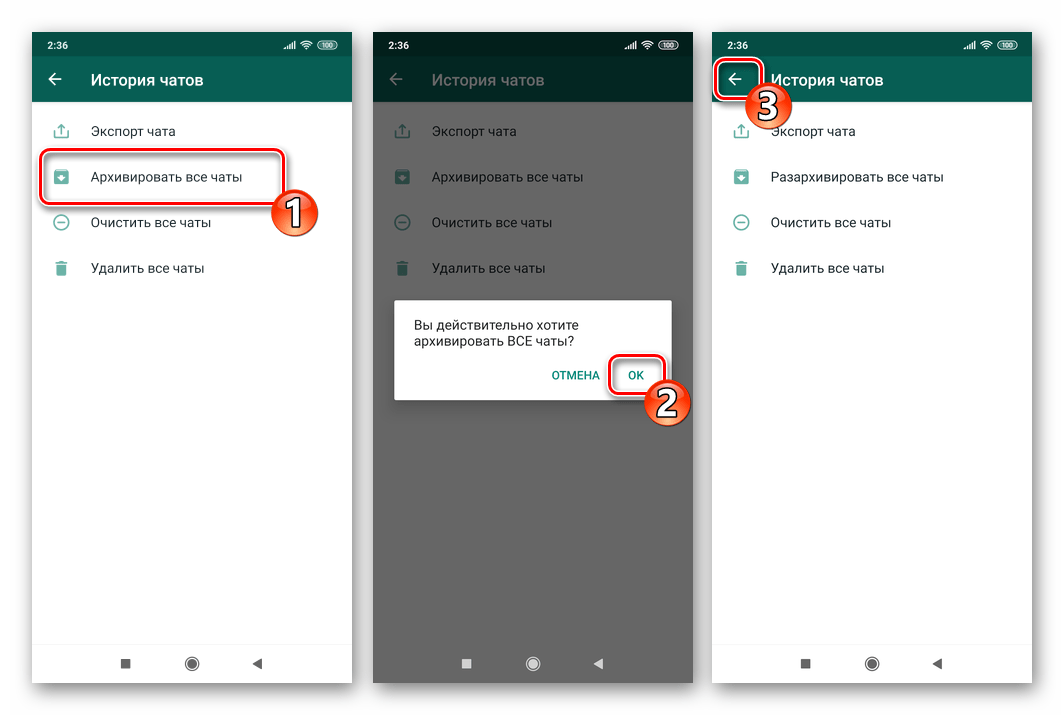 5 5
|
8 |
8 |
Это же обертка, ребята! Я уверен, что это руководство о том, как перенести WhatsApp на новый телефон Android, безусловно, помогло бы вам. Из приведенного выше сравнения вы можете ясно видеть, что MobileTrans — WhatsApp Transfer предоставляет идеальное решение для плавной передачи WhatsApp с одного устройства на другое. Он также совместим с многочисленными другими приложениями и позволит вам переключиться на новый телефон без потери данных. Идите вперед и дайте ему попробовать и не стесняйтесь поделиться этим руководством с другими, чтобы научить их, как восстановить сообщения WhatsApp на новом Android, а также.
- WhatsApp Передача
- WhatsApp Восстановление
- WhatsApp Резервное Копирование
- Другая Информация
Как перенести сообщения из WhatsApp с Android-смартфона на iPhone
Недавно сменили смартфон c операционной системой Android на iPhone? Рассказываем, как перенести сообщения из WhatsApp на новое устройство.
Как перенести сообщения из WhatsApp с Android-смартфона на iPhone
Вероника Елкина
Читать по теме: Siri будет отправлять голосовые сообщения, Apple Watch — следить за мытьем рук. Apple рассказала о новинках
Способ №1. Перенос с помощью специального приложения
Передавать сообщения из WhatsApp между любыми гаджетами позволяет приложение dr.fone. Вот как отправить данные с Android-смартфона на iPhone с его помощью.
- Установите и запустите dr.fone на компьютере, а затем подключите к компьютеру Android-смартфон и iPhone. На главном экране приложения выберите «Восстановить приложение для общения» → WhatsApp → «Перенести сообщения из WhatsApp».
- Как только dr.fone обнаружит Android-смартфон и iPhone, вы увидите следующий экран.
- Нажмите «Перенести», чтобы отправить сообщения из WhatsApp с Android-смартфона на iPhone.

- После завершения передачи вы сможете просмотреть все имеющиеся сообщения на iPhone.
Способ №2. Перенос с помощью электронной почты
Здесь получится отправлять лишь по одной переписке за раз, так что этот метод пригодится только в том случае, если нужно передать не все сообщения, а от некоторых контактов.
- Откройте WhatsApp на Android-устройстве, зайдите в «Настройки» и нажмите «Настройки чата». В раскрывающемся списке выберите «Отправить чат по электронной почте».
- Выберите беседу в WhatsApp, которую хотите перенести. Появится всплывающее окно с предупреждением: «Прикрепление мультимедиа увеличит размер электронного письма». Вы можете выбрать «Без мультимедиа» или «Прикрепить мультимедиа».
- Введите адрес электронной почты и нажмите «Отправить».
- Войдите в почтовый ящик на iPhone. Там вы сможете просмотреть сообщения, переданные из WhatsApp, но синхронизировать их с аккаунтом в самом мессенджере не получится.

Способ №3. Перенос с помощью резервной копии
Если первые два метода вам неудобны, попробуйте воспользоваться передачей сообщений из WhatsApp с помощью резервной копии.
- На Android-устройстве создайте резервную копию сообщений. После завершения процесса зайдите в «Настройки» и нажмите «Настройки чата». В появившемся выпадающем списке выберите «Отправить чат по электронной почте».
- Удалите WhatsApp с Android-устройства — это важно для успешного завершения переноса.
- Установите WhatsApp на iPhone. Используйте в нем свой актуальный номер телефона, чтобы активировать существующий аккаунт на новом гаджете. После этого вы увидите всплывающее окно с информацией о том, что резервная копия сообщений найдена.
- Нажмите команду «Восстановить». Ваши сообщения из WhatsApp будут перенесены с Android-устройства на iPhone. Процесс передачи данных займет некоторое время в зависимости от размера резервной копии.

Способ №4. Перенос с помощью специальной программы
Одной из таких программ является Backuptrans Android iPhone WhatsApp Transfer. Она позволяет отправлять резервные копии сообщений с Android-устройства на компьютер и с компьютера — на iPhone. Также возможна прямая передача данных между смартфонами.
- Установите Backuptrans Android iPhone WhatsApp Transfer на компьютер и запустите ее.
- С помощью USB-кабелей подключите Android-устройство и iPhone к компьютеру. Во всплывающем окне, которое появится на экране телефона, нажмите «Резервное копирование моих данных», когда он всплывает, но не указывайте пароль.
- На компьютере откройте папку Android-устройства. Программа автоматически отобразит все ваши разговоры в WhatsApp. Щелкните правой кнопкой мыши на имя гаджета и выберите «Передать сообщения с Android на iPhone».
Источник.
Фото: dr.fone
https://rb.ru/tag/WhatsApp/
Перенести чаты Whatsapp с одного телефона на другой (Резервная копия WhatsApp Android)
Идея с переносом всех данных из приложения WhatsApp со старого на новый телефон методом резервного копирования не увенчалась успехом, думаю с этим согласятся многие читатели, что нашли эту
статью.
Были предприняты попытки создания резервной копии на Google Drive, новый телефон просто не видел этих бэкапов. Далее пробовал перенести все данные с одного телефона на другой специальным софтом
от производителя смартфона, почему-то перенеслись все данные, приложения, фото, аудио файлы, сообщения и контакты, но как вы уже догадались все, кроме чатов в WhatsApp.
Перепробовав еще кучу вариантов нашел один единственный рабочий способ! О нем подробнее.
Данный метод заключается в практически ручном переносе чатов с одного телефона на другой. Да потребуется терпение, но у меня не было другого выхода, сообщения нужны были по работе и я не мог их
потерять.
Итак, приступим.
Первым делом откроем приложение WhatsApp на том телефоне, с которого нужно перенести все данные. Далее идем в настройки:
Далее переходим в раздел «Чаты»
И выбираем «Резервная копия чатов»
Нажимаем кнопку «Резервное копирование» и ждем. Эта резервная копия будет храниться локально, на внутренней памяти телефона, а не в облаке на Google Drive. Собственно это нам и нужно.
Эта резервная копия будет храниться локально, на внутренней памяти телефона, а не в облаке на Google Drive. Собственно это нам и нужно.
Теперь, когда резервная копия создана, необходимо найти ее в памяти телефона, обычно она хранится в корне в папке WhatsApp:
Внутри папки хранятся другие папки с бэкапами и медиафайлами (видео и фото из чатов, аватары контактов)
Теперь нам нужно перенести эту папку «WhatsApp» из памяти старого телефона в память нового телефона, по тому же пути.
Перенести можно методом копирования на флешку и обратно, либо через облако.
После переноса папки на новый телефон необходимо переставить симкарту со старого телефона на новый, скачать и установить приложение WhatsApp.
После установки приложения настраиваем его на свою сим-карту, вводим номер телефона и подтверждаем по смс (все как обычно)
Важно! Не пропустить момент, когда приложение найдет и предложит восстановить найденную резервную копию чатов.
Все, теперь все чаты восстановлены, нажимаем кнопку «далее», вводим свое имя и продолжаем пользоваться приложением WhatsApp со всеми своими прежними чатами, без потери даже одного сообщения!
На статья закончена. Спасибо за внимание!
Напишите в комментариях, помог вам этот способ или нет
Удачи! 😉
Как перенести чаты WhatsApp с Android на Android? | Шаблоны Joomla
WhatsApp – одно из популярнейших Android и iOS приложений в мире, в целом, и самый популярный мессенджер, в частности. Он быстрый, простой и бесплатный. Многие пользователи используют его на протяжении нескольких лет, накопив в программе ценную и важную для них историю. Однако с учетом развития технологий, новые устройства появляются достаточно часто, заставляя пользователей менять их почти раз в полгода. В данных условиях, сохранность данных выходит на первый план. Новые возможности смартфона – это хорошо, но он кажется бесполезной игрушкой, без всего накопленного за годы.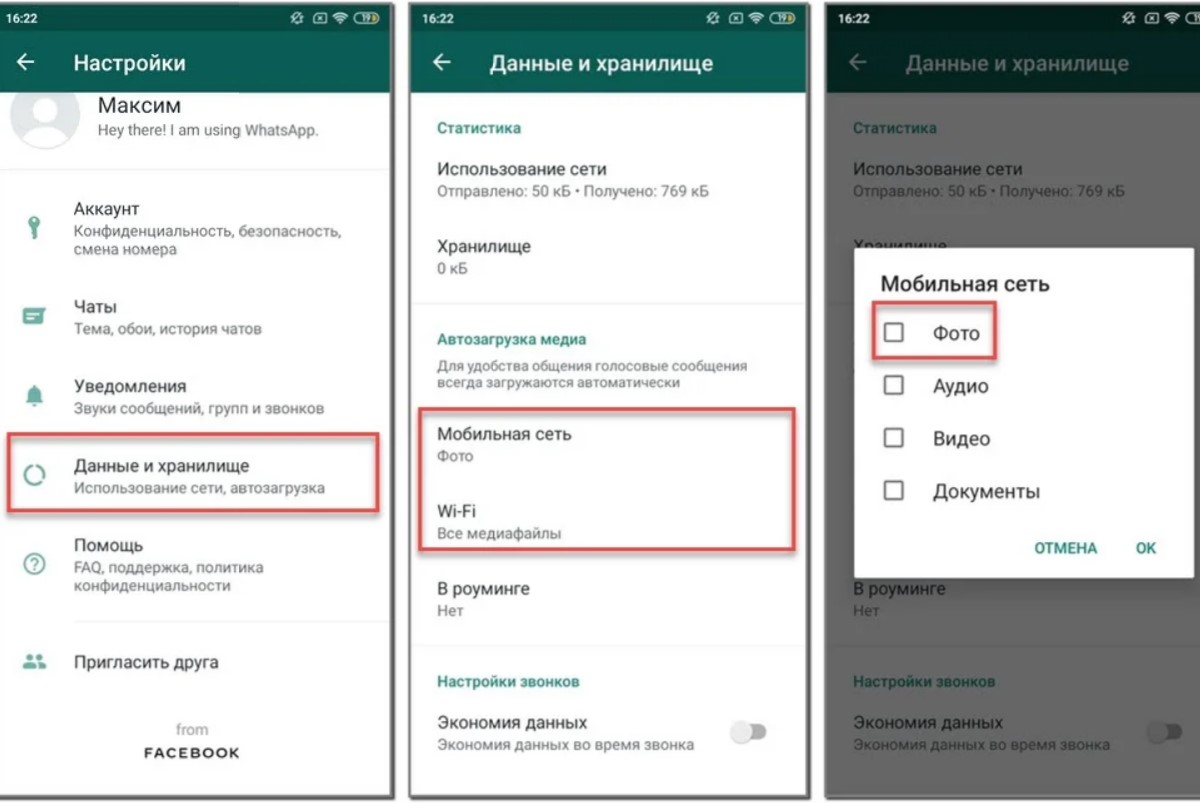
По этой причине у пользователей любых Android смартфонов, поддерживающих актуальную версию WhatsApp есть возможность сохранить полную историю своей переписки и контактов, а затем перенести это все на новый аппарат.
Стоит отметить, что подобная функциональность хоть и выглядит слегка сложной для обычных пользователей, которые уже смогли скачать WhatsApp для Android, но является целиком работоспособной и поддерживаемой со стороны разработчиков, поэтому вы можете не переживать по поводу правильности своих действий.
Резервное копирование
Итак, для того чтобы перенести свои чаты WhatsApp с одного Android на другой, вам необходимо зайти в приложение и перейти в его настройки. Открыть пункт «Настройки чата» и выбрать «Резервное копирование чатов». Убедиться в том, что дата и время обновились и можно выходить из программы. Здесь же у вас есть возможность слегка автоматизировать свои действия и убедиться в том, что ваши диалоги действительно будут сохранены. Для этого воспользуйтесь функцией «Резервное копирование на Google Диск». Разумеется, программа и аккаунт должны быть подключены к вашей программе WhatsApp.
Для этого воспользуйтесь функцией «Резервное копирование на Google Диск». Разумеется, программа и аккаунт должны быть подключены к вашей программе WhatsApp.
Восстановление
Если вы воспользовались последним способом, то просто зайдите в тот же Google аккаунт на другом устройстве Android, и нажмите «Восстановить» в аналогичном пункте меню в мессенджере. Все вернется. Если же вы не пользовались онлайн-хранилищем, то после сохранения резервной копии, отправляйтесь в файловый менеджер и ищите папку программы. А затем внутри нее – папку «Databases». Скопируйте файл с последней датой и отправьте его любым удобным образом на новое устройства. Там скачайте приложение, но не запускайте его. Расположите полученный файл в той же папке WhatsApp/Databases и можете открывать программу. В настройках нажмите «Восстановить» и вы получите все свои чаты в таком состоянии, будто бы они здесь изначально и велись.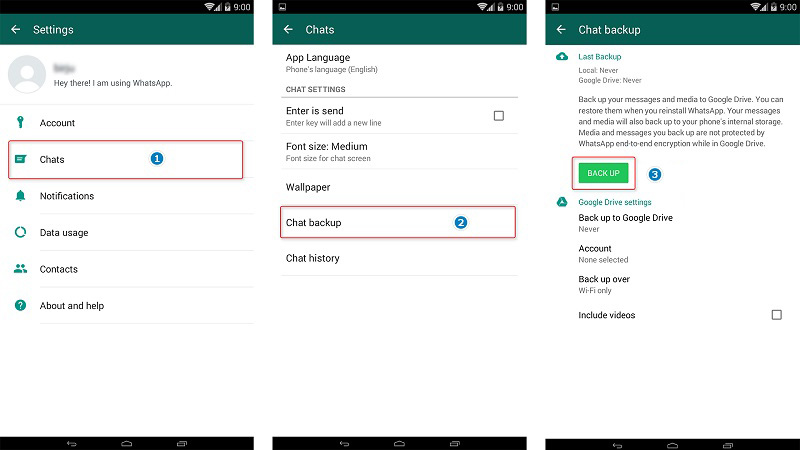
Точно таким же способом можно сохранять и передавать резервные копии своих чатов между разными устройствами. Процесс немного отличается, но, попробовав один раз, вам уже не составит труда повторить это.
Полезное
Как скопировать чаты в WhatsApp с Android на iPhone
Пользователи смартфонов часто переходят с одной операционной системы на другую, но перенос данных обычно сопровождается разными сложностями. Некоторые приложения общаются между собой, у некоторых есть специальная функция входа в систему, благодаря которой скачать приложение на новое устройство и восстановить данные не составляет труда. Производители мобильных телефонов каждый день совершенствуют технологии, особенно когда дело касается переноса контактов с Аndroid на iPhone, и теперь уже можно переносить телефонные записи и сообщения. К сожалению, пока что ещё ни один производитель телефонов не предоставил решение для переноса чатов в WhatsApp с устройств на Android на iPhone.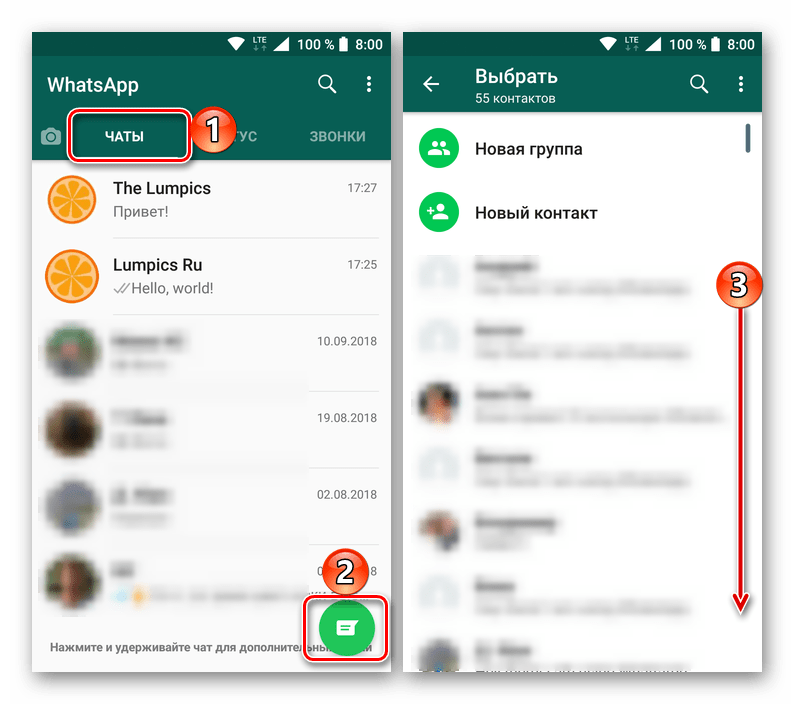
WhatsApp в последние несколько лет завоевал мировую известность и признание, и в наше время многие предпочитают его для отправления сообщений, а не традиционные СМС. Команда WhatsApp отлично справляется со своими задачами, но переключиться с Android на iPhone по-прежнему бывает непросто. Хочется сохранить доступ к истории сообщений и на новом iPhone, но это невозможно… так ведь?
Нет, не так. Теперь существует превосходная программа, благодаря которой вашу историю сообщений в WhatsApp можно перенести с Android на iPhone — нужно всего лишь установить её на ваш Mac или простой компьютер и выполнить следующие действия.
|
Шаг 1: Сделайте резервную копию чатов в WhatsApp и включите на вашем Android режим отладки по USB
(a).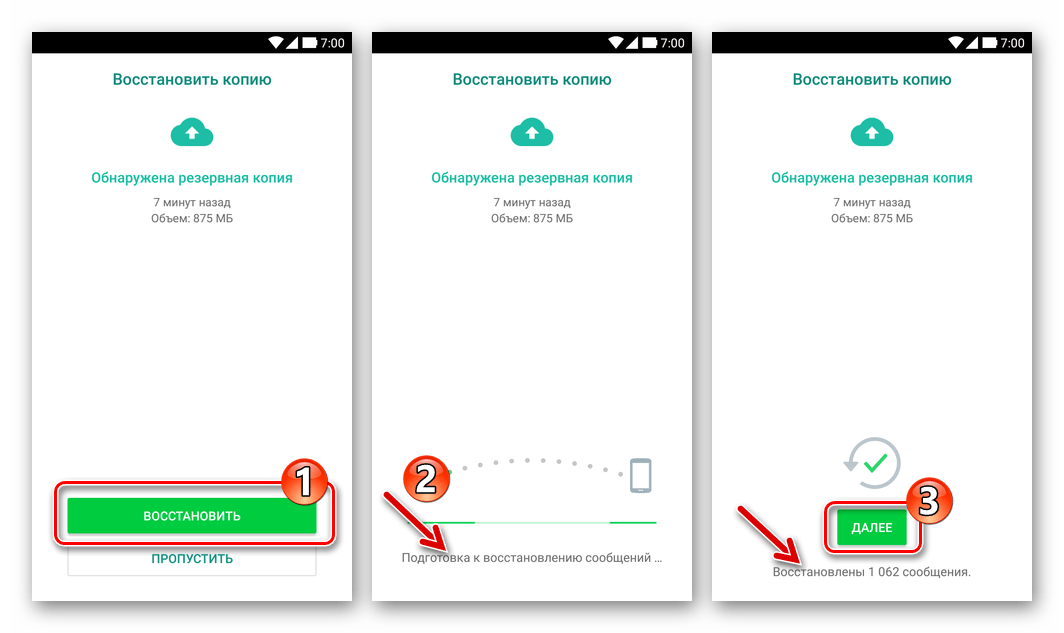 Важно: Пожалуйста, зайдите в WhatsApp на вашем Android, зайдите в «Настройки»>»Чаты»>»Резервное копирование чатов»>»Резервное копирование на Google Диск», а затем выберите вариант «Никогда».
Важно: Пожалуйста, зайдите в WhatsApp на вашем Android, зайдите в «Настройки»>»Чаты»>»Резервное копирование чатов»>»Резервное копирование на Google Диск», а затем выберите вариант «Никогда».
(b). Для начала нужно запустить приложение WhatsApp на вашем устройстве на Android и сделать резервную копию сообщений, перейдя в Настройки> Чаты > Резервная копия чатов > Резервное копирование. Не забудьте включить режим отладки по USB на вашем устройстве на Android.
Как включить режим отладки через USB на Android: Перейдите в «Настройки», нажмите «О телефоне», нажмите на «Номер сборки» семь раз, чтобы разблокировать режим разработчика, затем снова перейдите в Настройки > Дополнительно > Для разработчиков и включите режим отладки по USB на вашем Android.
Шаг 2: Отключите приложение WhatsApp от Google Drive
Чтобы сделать это, откройте http://drive.google.com в вашем браузере и войдите в систему, используя адрес электронной почты и пароль, которые вы используете в Play Store на вашем устройстве на Android. Теперь зайдите в «Мой диск»->»Настройки»-> «Управление приложениями”. Выберите в списке WhatsApp и нажмите «Опции», а затем «Отключить от диска».
Step 3: Запустите программу и подключите ваш Android к компьютеру
Теперь пора подключить ваше устройство на Android к компьютеру. Возможно, ваш телефон на Android начнёт показывать странные сообщения, но если нажать на «Backup my data (Сделать резервную копию моих данных)», ничего плохого не случится.
Возможно, ваш телефон на Android начнёт показывать странные сообщения, но если нажать на «Backup my data (Сделать резервную копию моих данных)», ничего плохого не случится.
Примечание: Программа может попросить вас удалить текущую версию WhatsApp, чтобы приложение могло установить более старую версию на ваш Android. Нужно перейти в Настройки> Приложения и удалить текущую версию с вашего Android (или «Настройки» => «Приложения» => «WhatsApp» на вашем телефоне на Android, затем нажать кнопку «Выключить»), чтобы программа могла скачать приложение WhatsApp на ваше устройство на Android. После того, как приложение установит более раннюю версию на ваш Android, подтвердите ваш номер телефона и восстановите чаты из резервной копии, когда приложение WhatsApp предложит вам это сделать.
Шаг 4: Сделайте резервную копию ваших чатов в WhatsApp в локальную базу данных
Теперь все ваши сообщения из WhatsApp должны быть видны на экране компьютера, и всё, что вам нужно сделать — это выбрать ваше устройство на Android и нажать на кнопку «Backup Messages (Резервная копия сообщений)» в панели инструментов.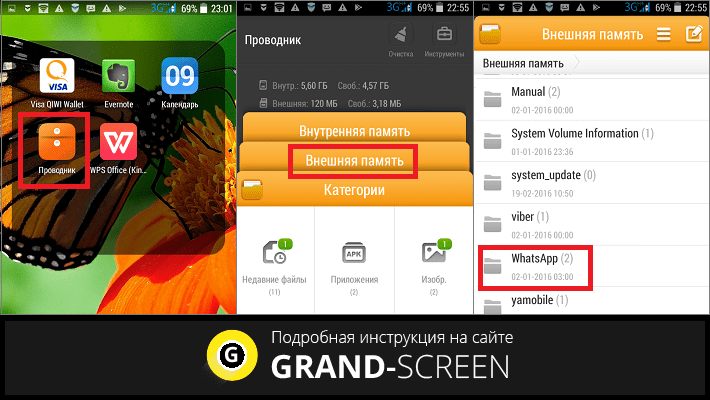 Опцию «Backup Messages (Резервная копия сообщений)» также можно найти в меню «File (Файл)».
Опцию «Backup Messages (Резервная копия сообщений)» также можно найти в меню «File (Файл)».
Шаг 5: Вставьте SIM-карту в ваш iPhone и подтвердите номер телефона
Убедитесь, что на вашем телефоне уже установлен WhatsApp, а ваш номер телефона прошёл проверку. Иначе приложение не распознает ваше устройство. Пожалуйста, достаньте SIM-карту из вашего телефона на Аndroid и вставьте её в ваш iPhone.
Шаг 6: Подготовьте ваш iPhone к переносу
Перед тем, как перенести чаты из WhatsApp на ваш iPhone, нужно зашифровать вашу резервную копию iTunes паролем. Чтобы сделать это, подключите ваш iPhone к компьютеру и найдите в верхнем левом углу вашего iPhone окошко iTunes. Нажмите «Обзор» и выберите «Зашифровать локальную копию» в разделе «Резервные копии». Вам также нужно будет на время отключить ‘Резервное копирование iCloud’ и ‘Найти iPhone’ на вашем iPhone в Настройках > iCloud > Хранение.
Чтобы сделать это, подключите ваш iPhone к компьютеру и найдите в верхнем левом углу вашего iPhone окошко iTunes. Нажмите «Обзор» и выберите «Зашифровать локальную копию» в разделе «Резервные копии». Вам также нужно будет на время отключить ‘Резервное копирование iCloud’ и ‘Найти iPhone’ на вашем iPhone в Настройках > iCloud > Хранение.
Шаг 7: Перенесите чаты в WhatsApp из базы данных на iPhone
Теперь подключите ваш iPhone к вашему компьютеру и вернитесь к базе данных сообщений WhatsApp, которую вы создали, выполняя третий шаг. Нажмите на кнопку «Transfer Messages from Database to iPhone (Перенести сообщения из базы данных на iPhone)». Если этой кнопки нет на панели инструментов, она должна быть доступна в меню «File (Файл)».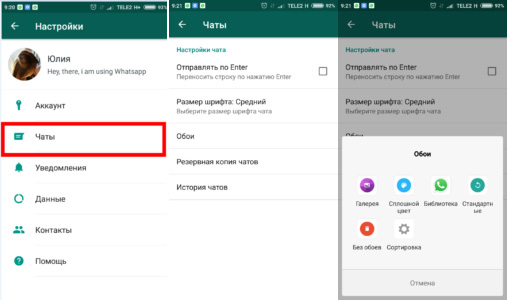
Шаг 8: Сделайте резервную копию ваших чатов и обновите приложение до последней версии
После того, как вы скопируете чаты с вашего устройства на Android на iPhone, возможно, некоторые медиа-файлы будут неправильно отображаться в вашем приложении на WhatsApp на iPhone. Чтобы решить эту проблему, сначала сделайте резервную копию чатов на вашем iPhone в меню «Чаты», затем удалите приложение WhatsApp, которое программа ранее установила на ваш iPhone. Перейдите в App Store и скачайте последнюю версию приложения WhatsApp. Затем подтвердите свой номер телефона и восстановите чаты из резервной копии, когда приложение предложит вам это сделать. Теперь вы можете как обычно пользоваться WhatsApp на вашем новом iPhone.
Скачать Android WhatsApp to iPhone Transfer
Купить Android WhatsApp to iPhone Transfer (1190 руб)
Как перенести WhatsApp с Android на Android
Если вы переходите на новый телефон, вам необходимо перенести все сообщения WhatsApp со старого на новый телефон Android.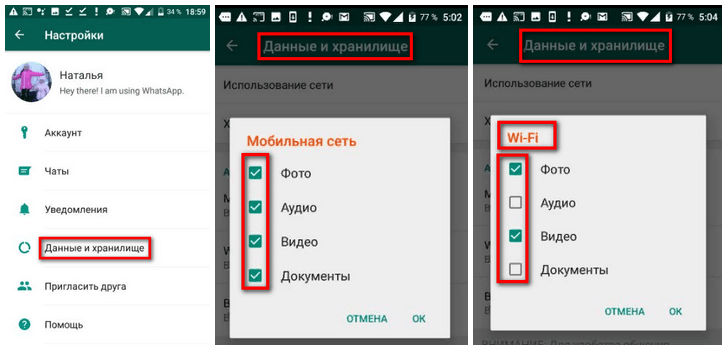 Ниже вы найдете инструкции по переносу WhatsApp с Android на Android.
Ниже вы найдете инструкции по переносу WhatsApp с Android на Android.
Перенос WhatsApp с Android на Android
Самый удобный способ перенести WhatsApp с Android на Android — это сделать резервную копию WhatsApp на Google Диске на старом телефоне и использовать эту резервную копию для восстановления WhatsApp на новом телефоне.
Еще один способ перенести WhatsApp на новый телефон — сделать резервную копию WhatsApp на SD-карту на старом телефоне Android и восстановить WhatsApp с SD-карты на новом телефоне.
1. Перенос WhatsApp на новый телефон Android с помощью Google Drive
Как упоминалось выше, этот метод требует, чтобы вы сделали резервную копию WhatsApp на Google Диске на вашем текущем телефоне и восстановили WhatsApp на новом телефоне Android с помощью этой резервной копии.
1. Откройте WhatsApp на своем старом телефоне Android> нажмите на значок меню с тремя точками и выберите «Настройки» в раскрывающемся меню.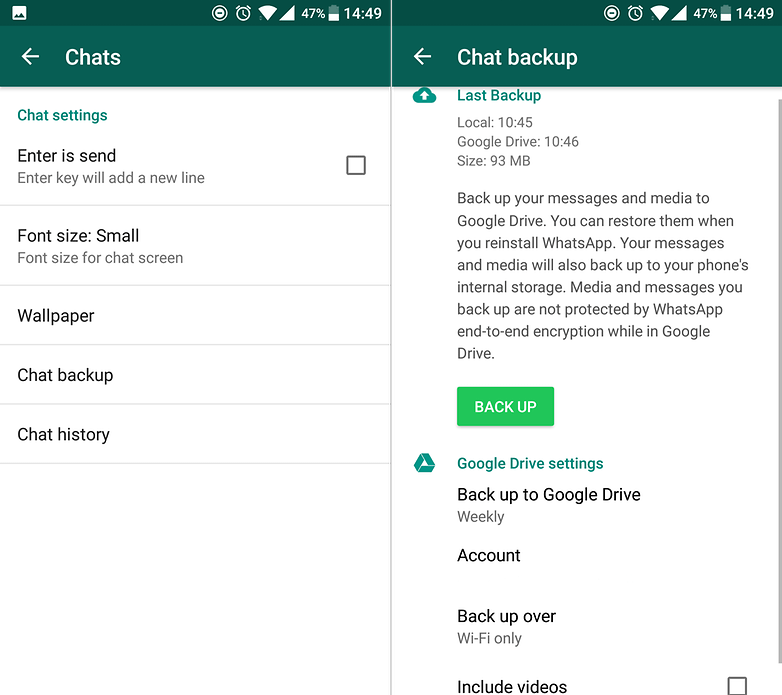
2. На экране настроек перейдите в Чаты> Резервное копирование чата> нажмите Резервное копирование на Google Диск.
3. Во всплывающем окне выберите «Только при нажатии на резервное копирование» или другую частоту резервного копирования> выберите свою учетную запись Gmail.
4. Затем нажмите кнопку резервного копирования, чтобы начать процесс резервного копирования WhatsApp на Google Диск.
Примечание. Выберите «Включить видео», если в вашей учетной записи Google Диска достаточно места для резервного копирования видео, прикрепленных к сообщениям WhatsApp.
5. Удалите WhatsApp на своем новом телефоне Android (если он уже установлен).
6. Затем откройте Google Play Store и загрузите WhatsApp на свой новый телефон Android.
7. После завершения загрузки откройте WhatsApp> нажмите «Принять и продолжить».
8. На следующем экране выберите Страна, введите свой номер телефона и нажмите Далее.
9. При появлении запроса подтвердите свой номер телефона, введя 6-значный проверочный код, отправленный на ваш номер телефона.
10. На следующем экране нажмите кнопку «Далее», чтобы начать процесс восстановления WhatsApp на новом телефоне Android.
Терпеливо дождитесь завершения процесса восстановления. После завершения процесса восстановления вы найдете все свои чаты WhatsApp на своем новом телефоне Android.
2. Перенос WhatsApp на новый телефон Android с помощью SD-карты
По умолчанию WhatsApp сохраняет зашифрованную резервную копию на SD-карту на телефонах Android со слотами для SD-карт.
Следовательно, если и ваш текущий, и новый телефон Android имеют слоты для карт MicroSD, вы можете использовать SD-карту для переноса WhatsApp на новый телефон.
1. Откройте WhatsApp на своем старом телефоне Android> нажмите на значок меню с тремя точками и выберите «Настройки» в раскрывающемся меню.
Откройте WhatsApp на своем старом телефоне Android> нажмите на значок меню с тремя точками и выберите «Настройки» в раскрывающемся меню.
2. На экране настроек перейдите в «Чаты»> «Резервное копирование чата»> нажмите кнопку «Резервное копирование», чтобы начать процесс резервного копирования WhatsApp на SD-карту.
3. После завершения резервного копирования извлеките SD-карту из старого телефона и вставьте SD-карту в свой новый телефон Android.
4. Удалите WhatsApp на своем новом телефоне Android (если он уже установлен).
5. Затем откройте Google Play Store и загрузите WhatsApp на свой новый телефон Android.
6. После загрузки приложения откройте WhatsApp и нажмите «Принять и продолжить».
7. На следующем экране выберите Страна, введите свой номер телефона и нажмите Далее.
Примечание: Ваш номер телефона должен совпадать с тем, который использовался на вашем старом телефоне.
8. При появлении запроса подтвердите свой номер телефона, введя 6-значный проверочный код, отправленный на ваш номер телефона.
9. На следующем экране нажмите кнопку «Далее», чтобы начать процесс восстановления WhatsApp на новом телефоне Android.
После завершения процесса восстановления вы найдете все свои чаты WhatsApp на своем новом телефоне Android.
Связанные
Как перенести WhatsApp на новый телефон: перенос резервных копий и восстановление
Если вы приобретете новый телефон и просто войдете на него в свою учетную запись WhatsApp, ваши старые сообщения не будут переданы автоматически. В этом руководстве объясняется, как перенести чаты WhatsApp на новое устройство, чтобы вы могли продолжить работу с того места, где остановились.
Резервное копирование и восстановление передачи WhatsApp:
Новые версии WhatsApp включают автоматическое резервное копирование на Google Диск, что делает процесс передачи истории чата WhatsApp между телефонами еще проще, чем раньше.
- Просто нажмите на три точки в верхнем левом углу экрана и перейдите в Настройки> Чаты> Чат резервное копирование .
- Отсюда вы можете выполнять резервное копирование вручную или настроить автоматическое резервное копирование так часто, как вам нужно. Когда WhatsApp будет переустановлен, вам будет предложено восстановить ваши чаты и мультимедиа с Google Диска.
- Чаты и контакты появятся в приложении мгновенно, а загрузка мультимедиа начнется в фоновом режиме.
- Это метод, который мы используем, когда переключаем смартфоны для обзоров, тестирования и т. Д.
Возможность делать резервные копии Google Диска в последней версии WhatsApp облегчает жизнь. / © NextPit
Если вы еще не получили обновление Google Диска WhatsApp или просто любите делать что-то по старинке, все равно достаточно легко создать резервную копию и переместить ее на свой новый телефон. Просто действуйте следующим образом:
- Откройте меню Настройки в WhatsApp, нажмите Чаты и звонки , а затем нажмите Резервное копирование чата .

Нажмите кнопку с тремя точками (параметры). Идти к
Настройки> Чаты> Чат
бэкап. / © NextPit
- Если ваш старый телефон Android и новый в основном используют внешнюю SD-карту для памяти, просто сделайте резервную копию на SD-карте, а затем отключите ее от своего старого телефона и вставьте в новый. Выполните восстановление с SD-карты в недавно установленный WhatsApp на новом телефоне.
- Для телефонов, которые сохраняют данные во внутренней памяти, таких как большинство новых устройств, подключите смартфон к компьютеру через USB-кабель и перейдите во внутреннюю память устройства в папку WhatsApp / Database. Здесь все файлы резервных копий сохраняются с датой. Скопируйте файл с последней датой создания (у него будет другое имя, чем у созданных автоматических резервных копий) на свой компьютер в удобное для поиска место (например, на рабочий стол).
Установите WhatsApp на новое устройство , но не запускайте приложение!
Подключите новое устройство к ПК через USB.
 Поскольку вы уже загрузили WhatsApp на свой новый телефон, папка WhatsApp / Databases должна существовать.Если нет, вы можете вручную создать новую папку Databases в папке WhatsApp .
Поскольку вы уже загрузили WhatsApp на свой новый телефон, папка WhatsApp / Databases должна существовать.Если нет, вы можете вручную создать новую папку Databases в папке WhatsApp .
Вы можете использовать приложение для просмотра папок, такое как File Commander, для перехода к внутренней памяти телефона, как и на компьютере. / © NextPit
- Скопируйте файл резервной копии беседы WhatsApp в эту папку.
- Теперь запустите WhatsApp на своем новом телефоне и подтвердите свой номер телефона. Теперь вы должны получить уведомление о том, что была найдена резервная копия сообщения.Просто нажмите Восстановить , и все готово. Через несколько секунд все ваши сообщения должны появиться на вашем новом устройстве.
Обратите внимание, что без использования сомнительного стороннего инструмента в настоящее время невозможно переносить чаты с iOS на Android и наоборот. Однако пользователи iPhone могут использовать iCloud для получения своих старых сообщений на новом iPhone во многом так же, как пользователи Android могут использовать функцию резервного копирования Google Диска.
Вы пробовали другие способы? Удалось ли вам без проблем перенести данные WhatsApp на новый телефон? Дайте нам знать об этом в комментариях.
Дополнительные руководства WhatsApp на NextPit:
Передача сообщений WhatsApp с Android на Android [3 способа]
Сводка
Когда вы получаете новый Android и хотите перенести чаты WhatsApp со старого телефона на новый, вы должны задаться вопросом , как перенести сообщения WhatsApp с Android на Android . На этой странице вы узнаете о 3 простых способах завершения передачи и поймете, что этот вид передачи очень прост и удобен для игры.
Часть 1: Как передавать сообщения WhatsApp с Android на Android через Google Диск?
Для передачи сообщений WhatsApp с Android на Android, первый способ, который мы хотим представить, — это использование Google Диска, который может сохранять ваши сообщения WhatsApp в качестве резервной копии со старого Android на новый телефон с помощью вашей личной учетной записи Google.
Примечание: Перед использованием Google Диска убедитесь, что:
— Ваш старый телефон Android уже синхронизирован с Google Диском .
— на вашем Google Диске достаточно места для всех ваших чатов WhatsApp.
— на вашем старом Android-устройстве достаточно места для создания резервной копии WhatsApp .
Для этого:
- На старом телефоне Android запустите WhatsApp.
- Резервное копирование сообщений WhatsApp на Google Диск.
- Загрузите и установите WhatsApp на свой новый телефон Android.
- Восстановите сообщения WhatsApp с Google Диска, используя тот же номер телефона, который вы использовали для создания резервной копии на своем старом устройстве Android.
Вот подробные инструкции по эксплуатации.
Шаг 1. Резервное копирование сообщений WhatsApp со старого устройства Android на Google Диск .
Откройте WhatsApp на своем старом Android-устройстве, щелкните значок « Меню » и перейдите в « Настройки ».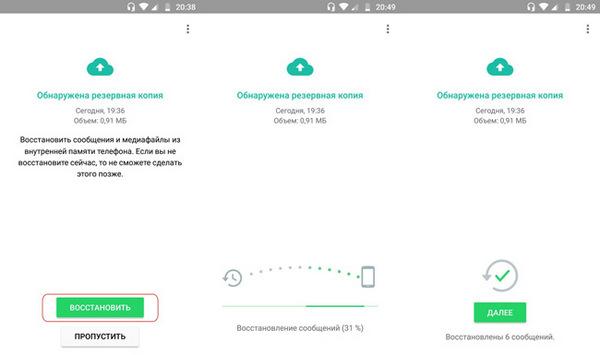 Нажмите кнопку « Чаты и звонки », затем выберите вариант « Резервное копирование чата ». Нажмите на « Account » и выберите или добавьте свою учетную запись Google Drive. Щелкните « Back Up » для резервного копирования данных. Теперь процесс начнется автоматически.
Нажмите кнопку « Чаты и звонки », затем выберите вариант « Резервное копирование чата ». Нажмите на « Account » и выберите или добавьте свою учетную запись Google Drive. Щелкните « Back Up » для резервного копирования данных. Теперь процесс начнется автоматически.
Шаг 2. Перенесите сообщения WhatsApp с Google Диска на новый Android.
Установите WhatsApp на свой новый Android. Следуйте инструкциям, чтобы подтвердить номер телефона, который вы использовали на старом устройстве Android.Затем нажмите « Restore », чтобы восстановить данные, когда вас спросят, хотите ли вы восстановить свои сообщения и мультимедиа с Google Диска. Как только процесс достигнет 100%, чаты будут восстановлены на вашем новом телефоне Android.
Некоторые популярные темы, которые также задают люди:
Как перейти с Huawei на Samsung Galaxy S9 / S9 Plus [2 решения]
Как передавать сообщения WhatsApp с iPhone на Android?
Часть 2: Как перенести чаты WhatsApp с Android на Android с помощью локального резервного копирования?
Вы также можете создать резервную копию сообщений WhatsApp на SD-карте или во внутренней памяти, а затем перенести файлы из резервной копии с Android на Android. Однако, в отличие от резервного копирования на Google Диск, вам может потребоваться компьютер или вставить SD-карту в другое устройство Android, чтобы перенести чаты WhatsApps на новый телефон.
Однако, в отличие от резервного копирования на Google Диск, вам может потребоваться компьютер или вставить SD-карту в другое устройство Android, чтобы перенести чаты WhatsApps на новый телефон.
Для этого вам необходимо:
№1. Резервное копирование сообщений WhatsApp в локальное хранилище .
- Запустите WhatsApp на старом устройстве Android.
- Зайдите в «Меню», выберите «Настройки».
- Щелкните «Чаты» <«Резервная копия чата».
- Для создания локальной резервной копии необходимо отключить «Резервное копирование на Google Диск».
- Нажмите «Резервное копирование», чтобы сохранить сообщения WhatsApp и мультимедийные файлы на SD-карту или во внутреннюю память.
№ 2. Перемещайте сообщения WhatsApp на новый телефон Android с помощью SD-карты.
- Возьмите SD-карту из своего старого телефона.
- Вставьте эту SD-карту в свой новый телефон Android.
- Сообщения из вашего WhatsApp будут перенесены в ваш новый телефон при установке приложения WhatsApp.

№ 3.Переключайте сообщения WhatsApp на другой телефон Android с ПК.
Если данные уже сохранены во внутренней памяти, вам необходимо использовать компьютер в качестве промежуточной платформы. Для работы выполните следующие действия.
- Использование USB-кабеля для подключения старого Android-устройства к ПК.
- Откройте внутреннюю память телефона Android.
- Найдите папку «WhatsApp / База данных».
- Отключите старый Android от компьютера.
- Подключите новый Android к ПК с помощью кабеля USB.
- Скопируйте файлы «WhatsApp / База данных» на свой новый телефон.
- Установите и запустите приложение WhatsApp на своем новом устройстве Android.
- Следуйте инструкциям. Когда вы получите запрос с вопросом о восстановлении данных, нажмите кнопку «Восстановить» для восстановления.
Читайте также:
Как передавать файлы между Huawei и компьютером? (2 способа)
Как эффективно передавать SMS с Samsung Galaxy на компьютер?
Часть 3: Как перенести WhatsApp с Android на Android в 1 клик?
Третий способ, который использует комплексную и эффективную мобильную передачу — WhatsApp Transfer, чтобы помочь вам перенести WhatsApp с Android на Android на одним щелчком мыши .
Программа предназначена для передачи данных WhatsApp между двумя телефонами. Перенести приложение WhatsApp с Android на Android очень просто. Мало того, вы можете использовать его для резервного копирования LINE, Kik, Viber и т. Д. С одного телефона на другой. Конечно, он также поддерживает другие 3 режима, такие как с iPhone на iPhone, с Android на iPhone и с iPhone на Android.
Не беспокойтесь о типе вашего телефона. Это программное обеспечение для передачи чата WhatsApp может поддерживать практически все телефоны Android, такие как Samsung Galaxy, HTC, Huawei, Xiaomi, Sony, LG, ZTE, Motorola и т. Д.Более того, он также поддерживает популярные модели iPhone, iPad, iPod и iTouch.
Загрузите нужную версию программы на свой компьютер и следуйте инструкциям по переносу WhatsApp с Android на Android одним щелчком мыши.
Шаг 1. Подключите оба телефона Android к компьютеру с помощью USB-кабеля.
После загрузки программы запустите ее и выберите вкладку « Restore Social App »> « Transfer WhatsApp Messages ».
Шаг 2. Подключите телефоны Android к компьютеру
Подключите оба устройства Android к компьютеру с помощью соответствующих USB-кабелей и включите режим отладки USB на мобильных телефонах.
Шаг 3. Отправка сообщений WhatsApp с Android на Android
После этого щелкните значок « Передача » и выберите вариант « Да, ». Он начнет передачу ваших чатов WhatsApp с исходного телефона на целевой телефон.
Итог
Как видите, передавать сообщения WhatsApp с Android на Android очень просто. Осуществить перевод можно разными способами. Выберите один из способов переноса WhatsApp и его данных со старого телефона на новый.
Статьи по теме:
Лучшие методы 6 для передачи файлов с Android на Android
3 основных способа переноса контактов с Android на компьютер
4 эффективных способа переноса фотографий с Android на Android
Как передавать текстовые сообщения с Android на Android [4 способа в 2021 году]
Перенос приложений с Android на Android
Как передавать сообщения WhatsApp с Android на iPhone
Когда вы переходите с устройства Android на iPhone или наоборот, вам нужно помнить о нескольких вещах. Вам необходимо перенести свои контакты, фотографии и другие файлы с вашего существующего устройства на новое устройство.
Вам необходимо перенести свои контакты, фотографии и другие файлы с вашего существующего устройства на новое устройство.
При смене устройства также важно убедиться, что ваши сообщения WhatsApp передаются правильно. WhatsApp не предлагает способа простой передачи данных с одного устройства на другое, если только оба устройства не используют платформу.
Сегодня мы покажем вам, как передавать сообщения WhatsApp с вашего устройства Android на iPhone.
Как передавать сообщения WhatsApp с Android на iPhone
Передача с использованием др.fone
- Для начала загрузите инструмент dr.fone на свой компьютер.
- Теперь подключите устройство Android и iPhone к компьютеру.
- Откройте инструмент dr.fone и нажмите «Восстановить социальное приложение».
- Выберите «WhatsApp» и нажмите «Передача сообщений WhatsApp».
- Теперь приложение подключится к обоим вашим телефонам и отобразит два устройства на экране.

- Нажмите кнопку «Передать» в правом нижнем углу экрана.
- Начнется процесс передачи, и вы сможете увидеть статус передачи на своем компьютере.
- После завершения передачи нажмите кнопку «ОК» и отключите устройство.
Перевод через электронную почту
Вы также можете передавать сообщения WhatsApp с Android на iPhone с помощью электронной почты. Однако это утомительный процесс, так как за один раз можно передать только один чат.
- На устройстве Android откройте WhatsApp и перейдите в «Настройки».
- Щелкните «Чаты», а затем выберите «История чата».
- Нажмите «Экспорт чата» и выберите контакт, чей чат вы хотите передать.
- Теперь вы можете выбрать, хотите ли вы включать носитель в резервную копию или нет.
- Выберите Gmail и введите адрес электронной почты получателя. Вы можете использовать здесь свой собственный адрес электронной почты.
- Нажмите «Отправить» и восстановите это сообщение на своем iPhone.

См. Также:
Как переместить контакты с телефона Android на iPhone
Как переместить контакты с iPhone на телефон Android
Как узнать, заблокировал ли вас кто-то в WhatsApp
Объявление
Как перенести WhatsApp с Android на Android в 2019
В настоящее время WhatsApp играет важную роль в нашей социальной жизни — мы используем его для связи с семьями, друзьями и даже коллегами.Поэтому при переходе на новый телефон синхронизация чатов WhatsApp должна быть одной из необходимых вещей, которые необходимо сделать пользователям. В предыдущей статье мы представили несколько способов переноса WhatsApp с iPhone на Android. Сегодня мы сосредоточимся на теме о том, как перейти с Android на Android в WhatsApp после перехода со старого телефона Android на новый.
В настоящее время у нас есть три способа реализовать передачу сообщений WhatsApp с Android на Android. Если в будущем появятся новые методы, мы вовремя добавим их в эту статью.
Метод 1. Как перенести WhatsApp с Android на Android одним щелчком мыши [рекомендуется!]
Не знаете, как быстро и эффективно перенести контакты WhatsApp с Android на Android? Тогда вы не можете пропустить Restore Social App . Он считается лучшим инструментом для передачи истории чатов WhatsApp, изображений, видео, голосовых сообщений и многих других данных WhatsApp с одного устройства Android на другое. Весь процесс переноса можно завершить одним щелчком мыши.
Основные особенности приложения Restore Social:
- Беспроблемная передача всех чатов WhatsApp с Android на Android, с Android на iPhone, с iPhone на Android и т. Д.
- Помимо WhatsApp, он также может создавать резервные копии и передавать сообщения Line, Kik, Viber и WeChat.
- Поддерживает экспорт данных резервной копии на компьютер или предварительный просмотр и восстановление данных резервной копии на устройстве.

- Будьте совместимы со всеми устройствами Android, такими как Samsung, Huawei, Xiaomi, LG, Sony, HTC и т. Д.
Следующие шаги просто показывают вам, как перенести чаты WhatsApp на новый Android с помощью Restore Social App.
Шаг 1. Выберите модуль «Восстановить социальное приложение»
Загрузите и установите приложение Restore Social на свой компьютер. Запустите его и выберите на главном экране модуль « Restore Social App ».
Шаг 2. Выберите опцию «Передавать сообщения WhatsApp»
Когда появится интерфейс приложения Restore Social, выберите вкладку « WhatsApp » на левой боковой панели и выберите вариант « Передача сообщений WhatsApp » в новом окне.
Шаг 3. Поместите два устройства в правильные позиции
Подключите оба телефона Android к компьютеру и дождитесь, пока инструмент обнаружит два устройства. Убедитесь, что они расположены в правильных положениях, в противном случае вам нужно будет нажать кнопку « Flip » посередине, чтобы изменить их положение.
Убедитесь, что они расположены в правильных положениях, в противном случае вам нужно будет нажать кнопку « Flip » посередине, чтобы изменить их положение.
Шаг 4. Начните перенос WhatsApp на новый телефон Android
Нажмите кнопку « Transfer », чтобы начать передачу WhatsApp со старого телефона Android на новое устройство.Вы можете просмотреть индикатор выполнения передачи в следующем окне.
Шаг 5. Перевод завершен
Когда все сообщения WhatsApp будут перенесены на ваш новый Android, вы можете удалить телефоны Android с компьютера и перезапустить WhatsApp на новом телефоне Android. Если вы столкнулись со следующим интерфейсом, просто нажмите кнопку « Восстановить » на своем телефоне.
Проверьте, если вам нужно:
Метод 2.Как перенести WhatsApp с Android на Android через локальное резервное копирование
Большинство пользователей не знают, что WhatsApp будет автоматически создавать резервные копии истории чатов на их устройствах каждые 2 часа ночи.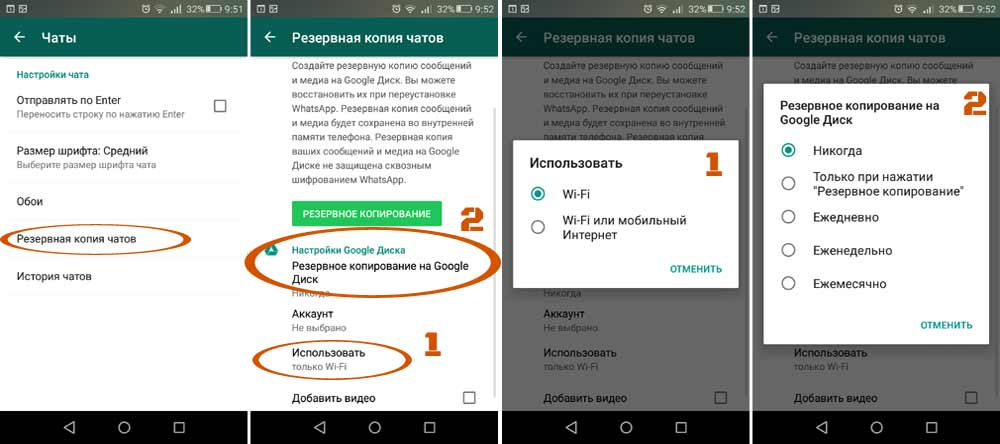 А когда вы переустановите приложение WhatsApp на одном устройстве, вы сможете легко восстановить эти резервные копии разговоров из локальной резервной папки WhatsApp. Конкретный процесс перемещения может быть:
А когда вы переустановите приложение WhatsApp на одном устройстве, вы сможете легко восстановить эти резервные копии разговоров из локальной резервной папки WhatsApp. Конкретный процесс перемещения может быть:
Шаг 1. В случае потери данных лучше сделать резервную копию сообщений вручную. Просто откройте WhatsApp на старом телефоне Android и нажмите Меню > Настройки > Чаты > Резервное копирование чата > Резервное копирование , чтобы создать резервную копию истории чатов WhatsApp.
Шаг 2. Теперь просто удалите WhatsApp со своего старого телефона и загрузите на свой новый телефон.
Шаг 3. Чтобы установить WhatsApp на свой новый телефон, вам нужно выяснить, какая у вас SD-карта, проверив характеристики старого телефона.
- Если вы вставили внешнюю SD-карту в свой старый телефон, вы можете вынуть карту из устройства, а затем вставить ее в новый.

- Если вы используете только внутреннюю память или внутреннюю SD-карту, вам потребуется переместить папку «/ sdcard / WhatsApp /» со старого телефона в ту же папку на новом телефоне.Просто подключите оба телефона к компьютеру и откройте старое устройство. Затем найдите папку «WhatsApp / Database» и скопируйте файлы, которые были созданы последними. Затем вставьте скопированную папку в папку «WhatsApp / Databases» на вашем новом телефоне.
Шаг 4. После установки вы можете запустить приложение на новом Android и проверить тот же номер телефона, который вы использовали для резервного копирования чатов.
Шаг 5. Затем просто нажмите Восстановить , когда появится запрос с вопросом, следует ли восстанавливать найденную резервную копию.
Тогда истории чатов, резервные копии которых вы создали на старом Android, будут восстановлены на новом.
Проверьте, если вам нужно:
Метод 3. Как перенести WhatsApp с Android на Android с помощью Google Drive Backup
Google Диск также является хорошим способом передачи сообщений WhatsApp. Но прежде чем использовать Google Диск для переноса истории чатов WhatsApp, вам необходимо убедиться, что:
- На вашем устройстве установлены сервисы Google Play и Google Диск.
- Имеет доступную учетную запись Google.
- В вашей учетной записи Google и на Google Диске достаточно места для всех ваших данных WhatsApp.
Если вы подтвердите, что соответствуете всем вышеперечисленным требованиям, вы можете начать перенос сообщений WhatsApp со старого телефона Android на новый прямо сейчас:
Шаг 1. Откройте WhatsApp на своем старом телефоне Android и перейдите в «Настройки » > Чаты > Резервное копирование чата > Резервное копирование , чтобы синхронизировать ваши разговоры в WhatsApp с Google Диском.
Шаг 2. Затем включите новый телефон Android и добавьте к нему ту же учетную запись Google .
Шаг 3. Затем установите WhatsApp на свой новый телефон и подтвердите тот же номер телефона, который используется для резервного копирования чатов на старом телефоне.
Шаг 4. После этого вас спросят, хотите ли вы восстановить свои сообщения и мультимедиа с Google Диска. Просто нажмите Восстановить и дождитесь завершения процесса восстановления.
Шаг 5. Теперь нажмите Далее , и ваши чаты появятся на экране.
Последняя мысль
WhatsApp — одно из самых популярных приложений для общения в социальных сетях в мире, которое люди используют в личных или деловых целях. С заменой мобильных телефонов люди время от времени меняют свои мобильные телефоны, или когда у человека есть два мобильных телефона одновременно, вам необходимо перенести WhatsApp на новый телефон Android.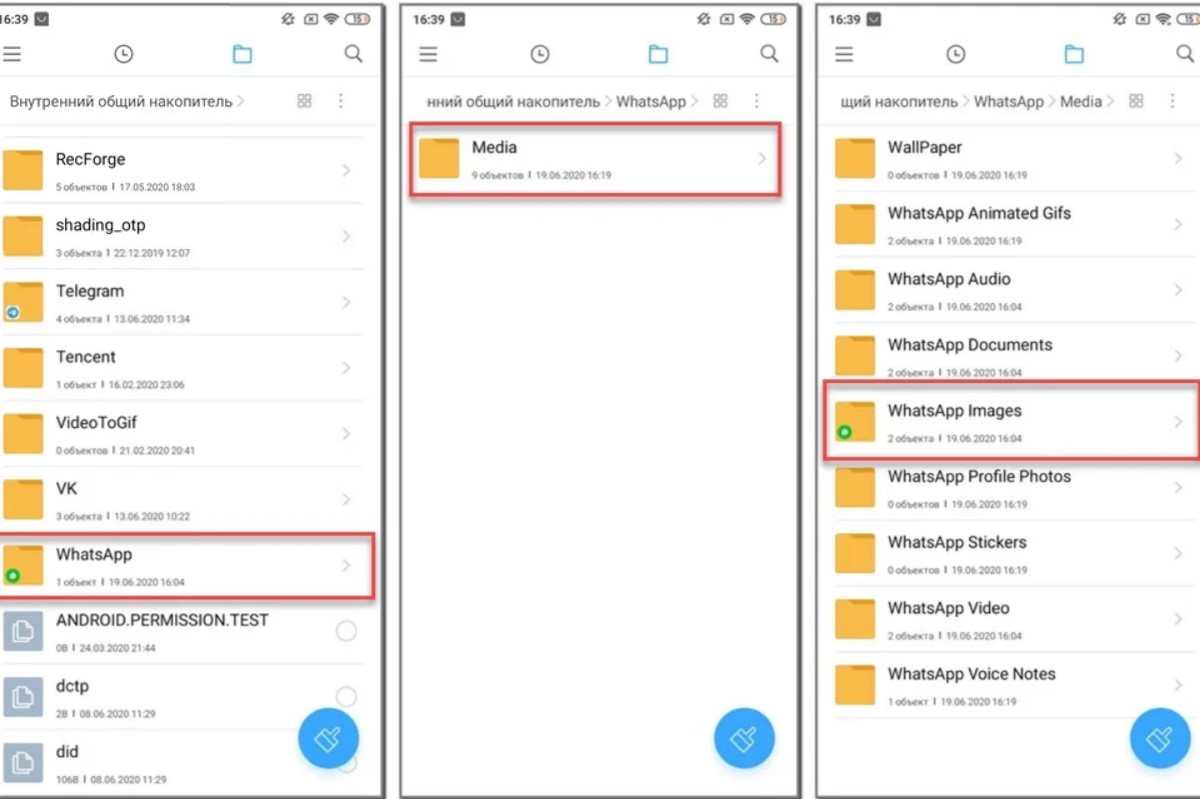 Второй и третий методы в этой статье эффективны, но несколько сложны.С помощью приложения Restore Social App , лучшего в мире WhatsApp Transfer, вы можете легко перенести WhatsApp на новое устройство Android одним щелчком мыши.
Второй и третий методы в этой статье эффективны, но несколько сложны.С помощью приложения Restore Social App , лучшего в мире WhatsApp Transfer, вы можете легко перенести WhatsApp на новое устройство Android одним щелчком мыши.
Статьи по теме:
[Fast Transfer] Как перенести музыку с iPhone на Android в 2019 году?
Как перенести данные WhatsApp на SD-карту?
Как перенести контакты из Sony в Samsung
Лучшие способы передачи фотографий 5 с Android на iPhone за считанные минуты
Перенос контактов с iPad на iPhone (4 решения)
3 проверенных способа передачи данных с LG на Samsung
Как перенести WhatsApp на новый телефон
Если вы только что купили новый телефон Android или iPhone, вы, вероятно, захотите перенести все свои данные, включая WhatsApp и все свои индивидуальные настройки, как они есть.
Если вы хотите перенести WhatsApp на новый телефон, это не так просто, как перемещение больших файлов между устройствами, но это не должно быть сложно.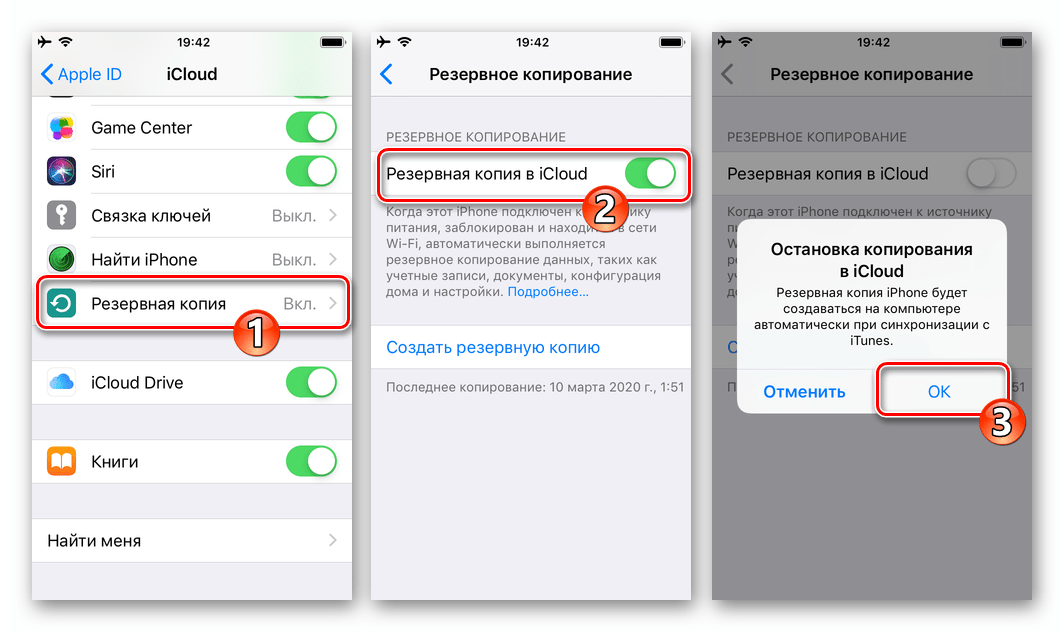 Существуют обходные пути, которые могут упростить процесс и гарантировать, что вы ничего не упустите.
Существуют обходные пути, которые могут упростить процесс и гарантировать, что вы ничего не упустите.
С правильными приложениями и настройками вы можете перенести WhatsApp и все свои настройки на новый телефон и сделать процесс максимально простым и безболезненным. В этом пошаговом руководстве показано, как перемещать данные WhatsApp между устройствами Android и iPhone.
Как перенести WhatsApp с Android на iPhone
Пользователи
Android могут создавать резервные копии своих данных и настроек WhatsApp через Google Диск. Однако восстановить резервную копию на iPhone или телефон другого типа невозможно.
Кроме того, существуют определенные инструменты и приложения, которые утверждают, что безопасно переносят такие резервные копии на разные устройства, но они не являются официальными решениями и не рекомендуются WhatsApp. Также не рекомендуется передавать ваши личные данные через незнакомые приложения или инструменты на разные устройства.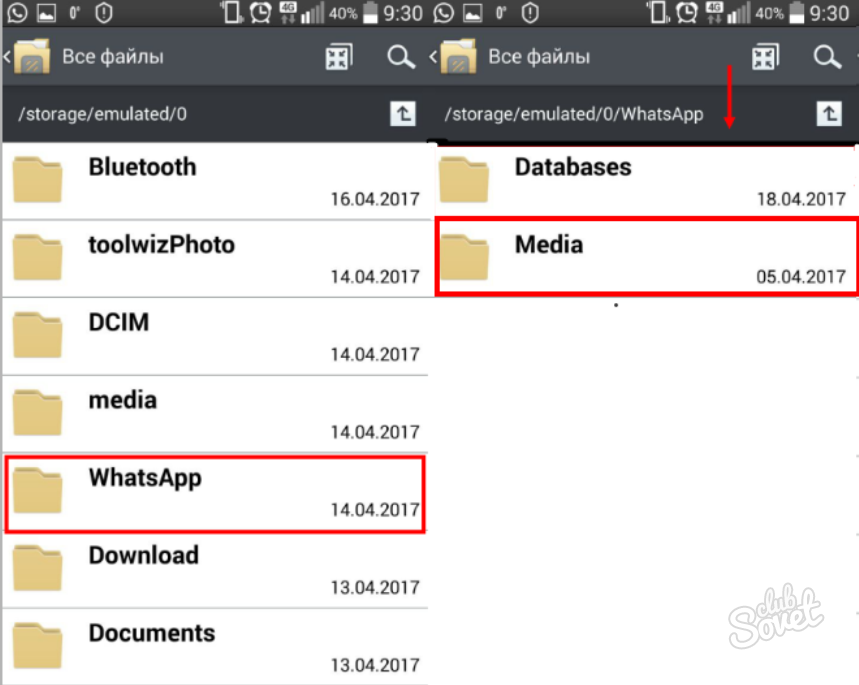
Если вы переключаетесь с телефона Android на iPhone и используете тот же номер телефона, вы можете просто использовать ту же SIM-карту на своем iPhone. Все ваши данные и настройки WhatsApp будут перенесены на новый телефон.
Однако, если вы меняете номера телефонов, вам нужно будет предпринять некоторые шаги, чтобы использовать ту же учетную запись WhatsApp на iPhone. Вы начнете с подтверждения своего номера при установке WhatsApp на iPhone.
- Запустите WhatsApp на iPhone и коснитесь трех точек (меню) в верхней правой части экрана.Нажмите Настройки .
- Затем нажмите Учетная запись .
- Нажмите Изменить номер .
- Вы получите сообщение « Изменение номера телефона приведет к переносу информации вашего аккаунта, групп и настроек ». Нажмите Далее .
- Введите свой старый номер телефона, а затем введите новый номер телефона .
 Нажмите Далее .
Нажмите Далее .
- Метчик Готово .Если вы хотите уведомить своих контактов в WhatsApp о новом номере, вы можете нажать кнопку Уведомить контакты .
Если вы просто хотите перенести сообщения WhatsApp с Android на iPhone без настроек, прямого способа сделать это нет. Однако вы можете сохранить резервную копию своих записей, доступную только для чтения, и читать их в любое время.
Для этого откройте WhatsApp, нажмите меню > Настройки> Чаты> История чата> Экспорт чата .
Выберите чат, который вы хотите экспортировать, выберите, включать ли файлы мультимедиа или нет, а затем сохраните файл на Google Диске или на свой адрес электронной почты. Вы можете просмотреть файл позже как текстовый файл на вашем iPhone.
Если вы хотите переместить изображения WhatsApp, вы можете использовать такие приложения, как Google Диск, Google Фото или OneDrive, и получать доступ к изображениям со своего нового телефона.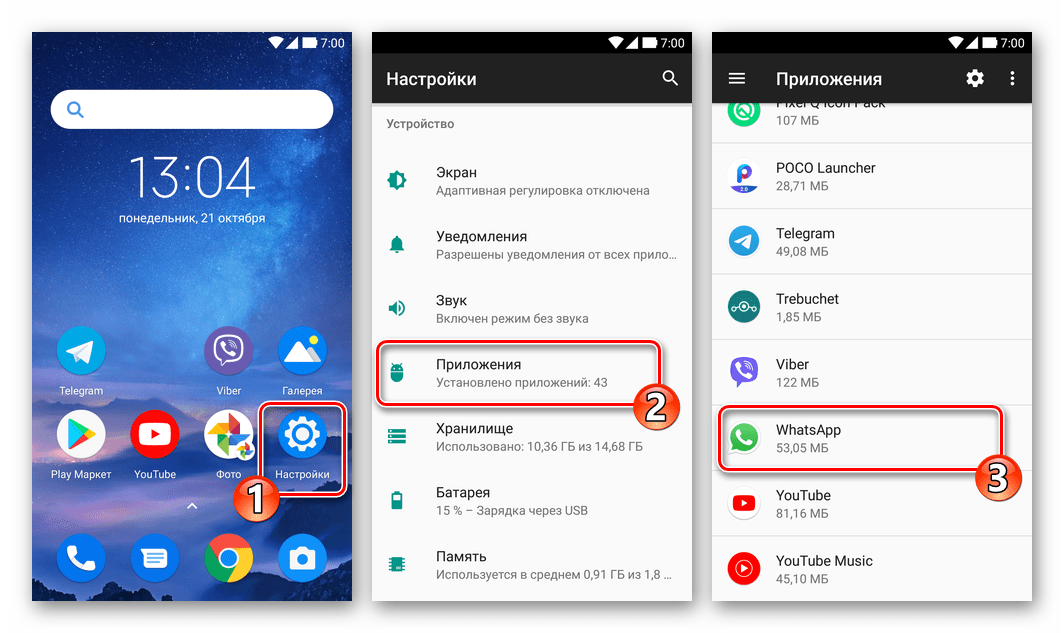 Выберите папку изображений WhatsApp, а затем перейдите в Google Фото, чтобы создать резервную копию папки.
Выберите папку изображений WhatsApp, а затем перейдите в Google Фото, чтобы создать резервную копию папки.
Для этого откройте Google Фото, нажмите «Меню »> «Настройки фото» и переключите переключатель «Резервное копирование и синхронизация» .Выберите Резервное копирование папок устройства и переключите ползунок для папки, которую вы хотите сохранить.
Как только вы войдете в свой новый телефон, вы найдете все свои изображения WhatsApp зарезервированными и сможете просматривать их в Google Фото.
Вы также можете переместить свои личные данные WhatsApp, такие как аудио, документы или другие файлы. Если у вас есть файловый менеджер Android, вы можете проверить папки WhatsApp на своем телефоне, а затем использовать кабель USB для передачи данных с устройства Android на компьютер, а затем на iPhone.
Кроме того, вы можете перенести данные со своего телефона Android на SD-карту, а затем использовать SD-карту для переноса данных на iPhone.
Как перенести WhatsApp с iPhone на Android
Если у вас есть iPhone и вы хотите перенести данные WhatsApp на новый телефон Android, вы можете сделать резервную копию своих чатов WhatsApp в iCloud. Однако WhatsApp не может читать резервные копии iCloud на Android, и у него нет возможности сделать это при установке и настройке WhatsApp на устройстве Android.
Сторонние приложения, используемые для передачи данных и настроек WhatsApp с iPhone на Android, также ненадежны или содержат сложные процессы, некоторые из которых практически не работают. Кроме того, вы не можете полагаться на сторонние решения для безопасного переноса конфиденциальной информации между устройствами.
Если вы собираетесь использовать тот же номер, вам нужно только вставить SIM-карту в новый телефон Android. Однако, если у телефона Android новый номер, проверьте существующий номер телефона после установки WhatsApp на новый телефон.
- Запустите WhatsApp и нажмите Настройки> Учетная запись .

Изображение: transfer-whatsapp-all-settings-to-new-phone-iphone-settings-account
- Нажмите Изменить номер , а затем нажмите Далее .
- Введите старый номер телефона, а затем введите новый номер телефона. Нажмите Далее> Готово .
- Вы можете переключить кнопку Уведомить контакты , чтобы уведомить ваши контакты WhatsApp об изменении вашего номера.
Если вы просто хотите перенести сообщения WhatsApp со своего iPhone на новое устройство Android, прямого способа сделать это нет. Однако вы можете экспортировать чаты в ZIP-файл и отправить по электронной почте или сохранить его в месте, к которому вы можете получить доступ с телефона Android.
Для этого откройте WhatsApp, смахните влево по беседе, которую хотите сохранить, а затем нажмите Еще> Экспорт чата . Вы можете выбрать, сохранять все медиафайлы или нет.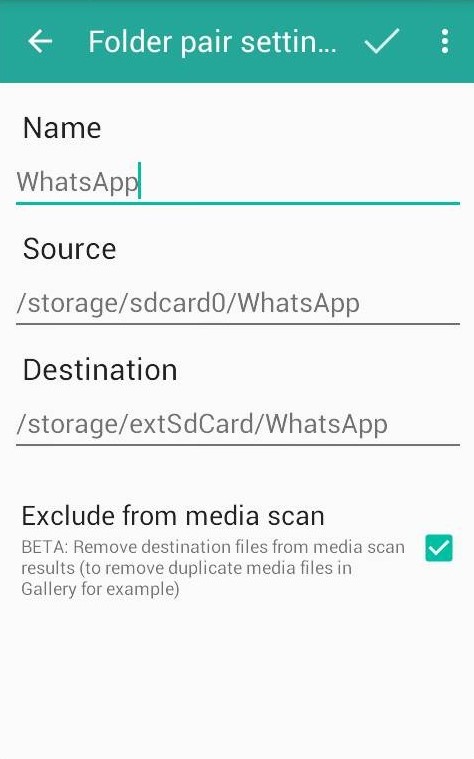 Получив файл, отправьте его по электронной почте, к которому вы можете получить доступ на своем новом телефоне Android, а затем извлеките ZIP-файл, чтобы прочитать его на своем новом телефоне.
Получив файл, отправьте его по электронной почте, к которому вы можете получить доступ на своем новом телефоне Android, а затем извлеките ZIP-файл, чтобы прочитать его на своем новом телефоне.
Переместите все данные WhatsApp без проблем
Перенос WhatsApp и всех ваших настроек на новый телефон не должен быть болезненным процессом. Вам необходимо выполнить множество действий с новым устройством. Независимо от того, переключаетесь ли вы с Android на iPhone или с iPhone на Android, описанные выше действия должны помочь вам легко перенести все ваши чаты, фотографии, личные данные и другие настройки WhatsApp на новый телефон.
Поделитесь с нами в комментариях, если вам удалось перенести WhatsApp на новый телефон с помощью этого руководства, или если у вас возникли проблемы с этим процессом.
4 бесплатных метода передачи сообщений WhatsApp на новый телефон
Приобрести новый телефон — это круто, но это также и неприятно. Не только потому, что вам нужно создать резервную копию всего, но вам также нужно найти способы перенести все ваши любимые приложения, такие как WhatsApp, вместе с его данными на новый телефон. В этом уроке мы расскажем вам, как перенести сообщения WhatsApp на новый телефон.
Не только потому, что вам нужно создать резервную копию всего, но вам также нужно найти способы перенести все ваши любимые приложения, такие как WhatsApp, вместе с его данными на новый телефон. В этом уроке мы расскажем вам, как перенести сообщения WhatsApp на новый телефон.
Прежде чем продолжить, рекомендуется создать резервную копию своего WhatsApp, поскольку потеря данных может произойти в любом месте и в любое время.
СОДЕРЖАНИЕ СТРАНИЦЫ:
- Часть 1. Как передавать сообщения WhatsApp с iPhone на iPhone
- Часть 2. Как передавать сообщения WhatsApp с iPhone на Android
- Часть 3. Как передавать сообщения WhatsApp с Android на iPhone
- Часть 4. Как передавать сообщения WhatsApp с Android на Android
Часть 1. Как передавать сообщения WhatsApp с iPhone на iPhone
В этом разделе мы покажем вам два варианта переноса WhatsApp с iPhone на iPhone. Из них более рекомендуется первый, поскольку он более гибкий и простой в эксплуатации. В зависимости от ваших потребностей вы можете выбрать способ использования.
Из них более рекомендуется первый, поскольку он более гибкий и простой в эксплуатации. В зависимости от ваших потребностей вы можете выбрать способ использования.
Вариант 1. Самый простой и быстрый способ передачи сообщений WhatsApp с iPhone на iPhone
Когда дело доходит до передачи данных iOS, iTunes и iCloud могут быть единственными двумя вариантами, которые приходят вам в голову. Однако вместо передачи отдельной истории чата WhatsApp и iTunes, и iCloud будут создавать резервные копии всех файлов WhatsApp, даже всего устройства, в облако, а затем синхронизировать их с другим устройством iOS.Это усложняет вам работу.
Учитывая это, вы можете попробовать этот профессиональный инструмент для передачи данных в WhatsApp — EaseUS MobiMover. Установив его на свой компьютер, вы можете напрямую передавать сообщения WhatsApp и другие данные iOS между двумя устройствами iOS. Теперь вы можете скачать его на свой компьютер и попробовать.
Шаг 1. Подключите iPhone к компьютеру с помощью кабеля USB, запустите EaseUS MobiMover и выберите «WhatsApp»> «С телефона на телефон».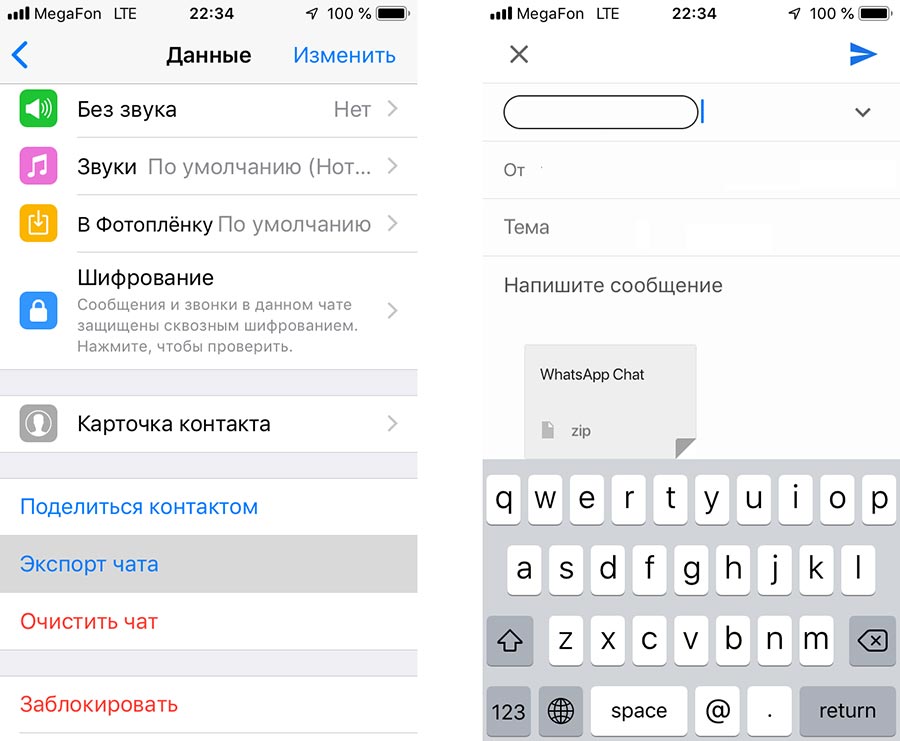
Шаг 2. Проверьте исходный iPhone и целевой iPhone. При необходимости нажмите кнопку «Переключить», чтобы изменить направление передачи. После этого нажмите «Передать», чтобы начать передачу сообщений WhatsApp с iPhone на iPhone.
Шаг 3. Дождитесь завершения процесса передачи данных. Время, которое потребуется, зависит от размера данных WhatsApp.
Шаг 4. Когда это будет сделано, вы можете перейти на целевое устройство, чтобы проверить сообщения и вложения WhatsApp.
Вариант 2. Перенос WhatsApp с iPhone на iPhone через iCloud
iTunes и iCloud дают вам удобный, простой и быстрый способ передачи сообщений WhatsApp между двумя iPhone. Из двух вариантов предпочтительным вариантом является iCloud, поскольку он позволяет передавать с iPhone на iPhone только сообщения WhatsApp. Принимая во внимание, что iTunes перенесет все на новый iPhone и сотрет ваши данные на новом iPhone. Следовательно, мы сосредоточены на передаче сообщений WhatsApp через iCloud.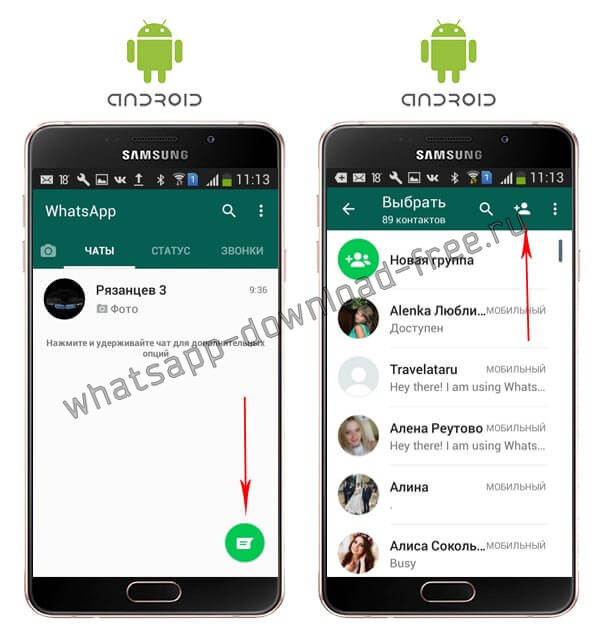
Прежде всего, вам необходимо сделать резервную копию данных WhatsApp в iCloud с помощью старого iPhone, а затем восстановить их на новом iPhone.
Шаг 1 . Резервное копирование сообщений WhatsApp в iCloud.
Шаг 2 . После того, как вы создали резервную копию WhatsApp, вы можете войти в свой Apple ID на новом iPhone.
Шаг 3 . Загрузите и установите WhatsApp на свой новый iPhone. (Если вы загрузили его, не забудьте удалить и переустановить его)
Шаг 4 .Затем вам нужно будет настроить WhatsApp как при первой установке: введите тот же номер телефона, который вы использовали ранее, и войдите в ту же учетную запись iCloud, что и раньше.
Шаг 5 . После этого он автоматически обнаружит существующую резервную копию iCloud.
Шаг 6 . Нажмите «Восстановить историю чата», чтобы перенести сообщения WhatsApp на новый iPhone.
Часть 2.
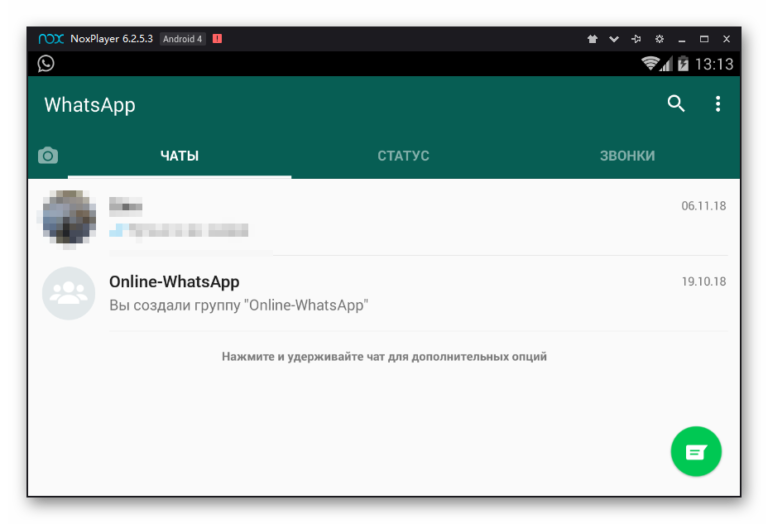 Как передавать сообщения WhatsApp с iPhone на Android
Как передавать сообщения WhatsApp с iPhone на Android
Есть два варианта переноса сообщений WhatsApp с iPhone на Android — восстановление из резервной копии или отправка сообщений на Android по электронной почте.Из двух методов более рекомендуется использовать электронную почту, если у вас есть очень маленькие файлы для передачи. Но таким образом вы не сможете открывать файлы, отправленные по электронной почте, в WhatsApp на своем новом устройстве. Восстановление из резервной копии легко, но может занять много времени. В зависимости от ваших потребностей вы можете выбрать желаемый способ сделать это.
Вариант 1. Использование электронной почты
Шаг 1 . Зайдите в WhatsApp на своем iPhone.
Шаг 2 . Нажмите на человека или группу, которые содержат сообщения, которые вы хотите передать.
Шаг 3 . Проведите беседу и нажмите на опцию «Еще».
Шаг 4 . Затем вы получите доступ к настройкам чата. Просто нажмите «Экспорт чата», чтобы продолжить.
Просто нажмите «Экспорт чата», чтобы продолжить.
Шаг 5 . Вам будет предложено выбрать, прикреплять ли файлы мультимедиа или нет. Просто выберите желаемый способ передачи сообщений WhatsApp.
Вариант 2. Восстановление из резервной копии
Шаг 1 . Откройте WhatsApp на своем iPhone и перейдите в Настройки.
Шаг 2 . Нажмите «Чаты»> «Резервное копирование чата»> «Создать резервную копию».
Шаг 3 . Удалите WhatsApp на своем iPhone.
Шаг 4 . Установите WhatsApp на свое новое устройство Android.
Шаг 5 . Войдите в ту же учетную запись WhatsApp с тем же номером телефона на телефоне Android.
Шаг 6 . Затем вам потребуется выбрать резервную копию для восстановления.
Шаг 7 . Вы можете выбрать «Восстановить» и следовать инструкциям по восстановлению данных WhatsApp на Android.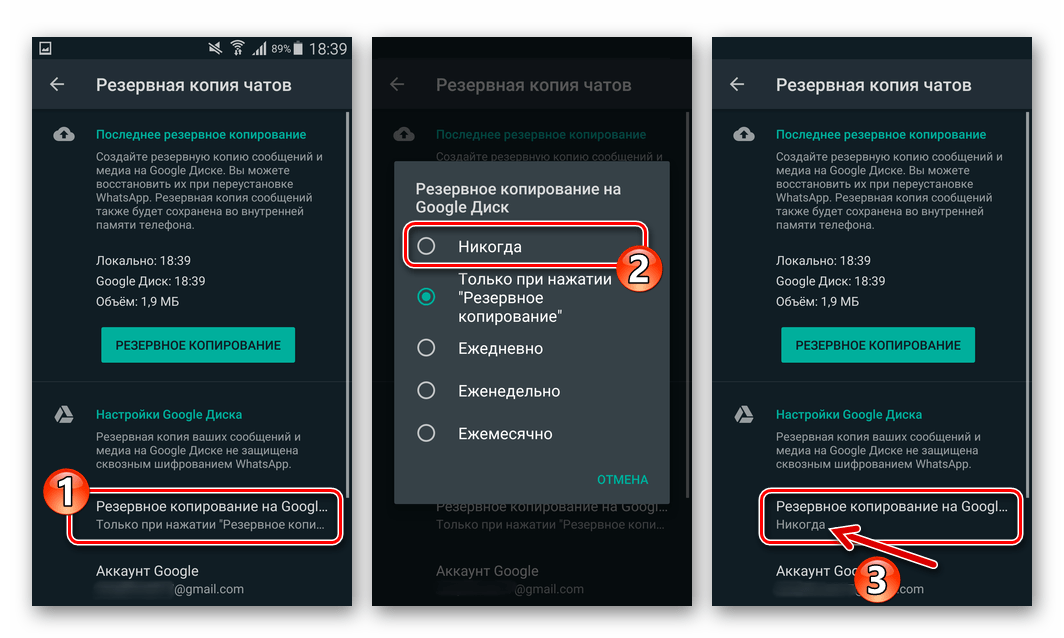
Часть 3. Как передавать сообщения WhatsApp с Android на iPhone
Если вы когда-либо переносили сообщения WhatsApp с iPhone на Android, вы были бы знакомы с процессом передачи сообщений WhatsApp с Android на iPhone. Этот метод можно использовать для передачи нескольких разговоров, а переданные чаты нельзя просмотреть в WhatsApp.
Шаг 1 . Откройте WhatsApp на своем устройстве Android.
Шаг 2 . Нажмите «Настройки», а затем «Настройки чата».«
Шаг 3 . В раскрывающемся списке выберите «Электронный чат».
Шаг 4 . Выберите историю чата, которую хотите передать.
Шаг 5 . Затем появится новое окно с двумя вариантами — Без носителя и Прикрепить носитель. Вы можете выбрать любой из них, в зависимости от ваших потребностей.
Шаг 6 . Затем вам будет предложено ввести номер электронной почты для отправки этого письма.
Шаг 7 .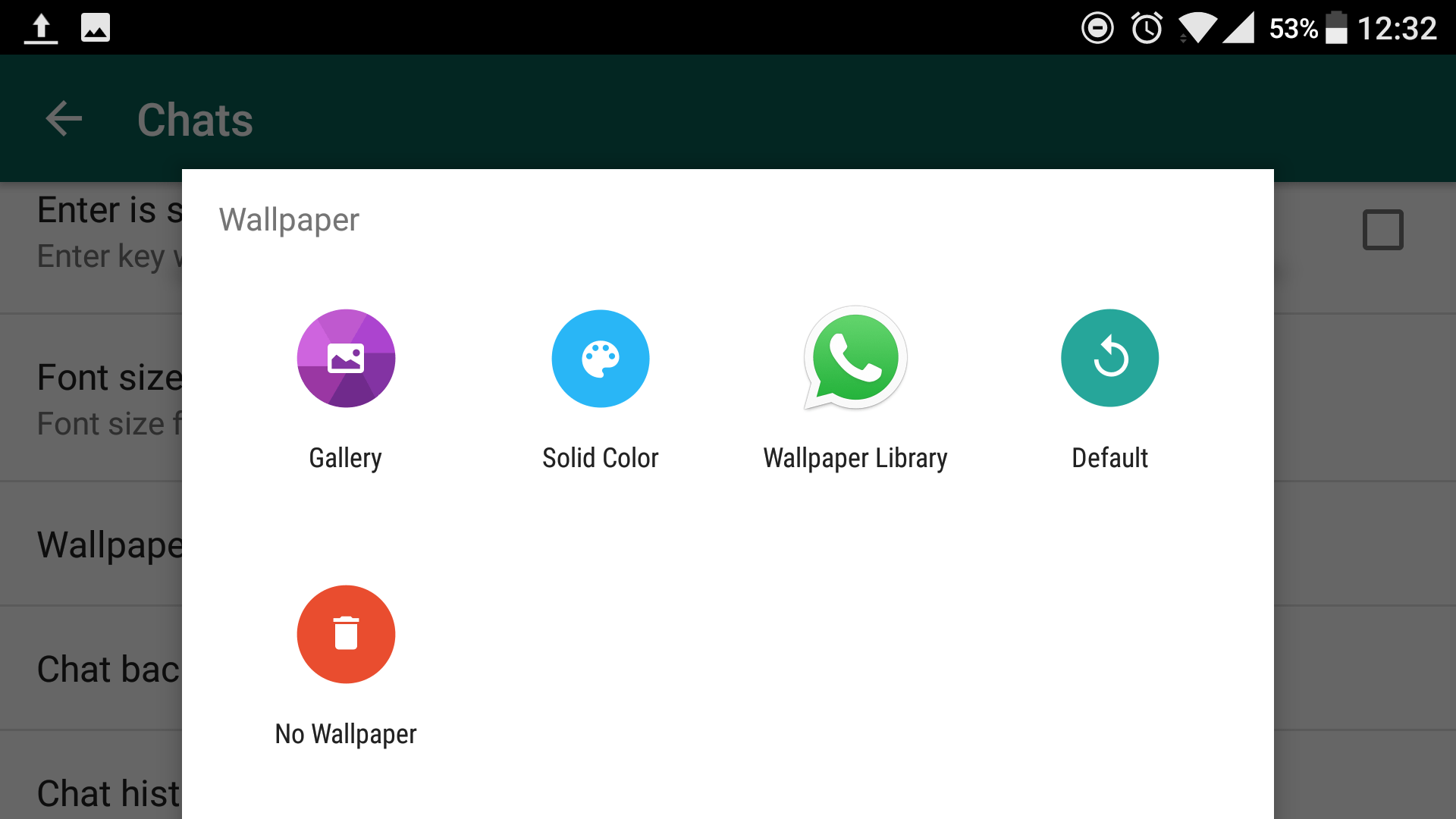 После того, как вы его закончите, нажмите «Отправить».«
После того, как вы его закончите, нажмите «Отправить».«
Шаг 8 . Зайдите в свою электронную почту на своем новом iPhone и загрузите ее.
Примечание: Вы не можете синхронизировать эти сообщения со своей учетной записью WhatsApp на новом iPhone.
Часть 4. Как передавать сообщения WhatsApp с Android на Android
Существует два варианта передачи сообщений WhatsApp между устройствами Android — восстановление из локальной резервной копии и восстановление с Google Диска. Оба варианта требуют, чтобы вы сначала создали резервную копию сообщений WhatsApp, а затем восстановили сообщения WhatsApp из резервной копии.
Вариант 1. Восстановление из локальной резервной копии
Шаг 1 . Зайдите в настройки WhatsApp на своем старом телефоне.
Шаг 2 . Нажмите на значок с тремя точками вверху, чтобы войти в настройки.
Шаг 3 . На странице настроек нажмите «Чат».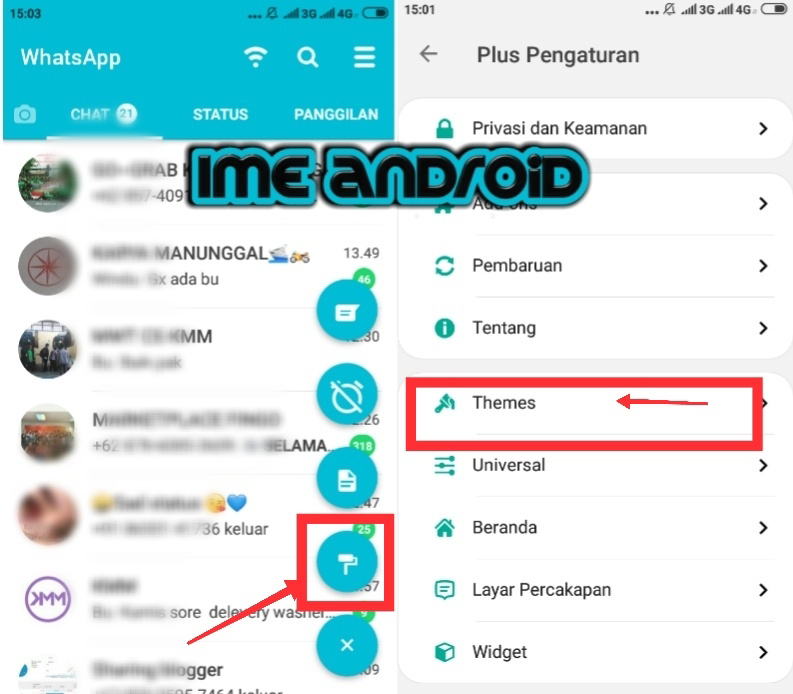
Шаг 4 . Нажмите «Резервное копирование чата».
Шаг 5 . Затем нажмите «Резервное копирование».
Шаг 6 . Установите WhatsApp на свой новый телефон и настройте WhatsApp как при первой установке, вводя тот же номер телефона.Если вы уже установили его, вам необходимо переустановить его.
Шаг 7 . Затем он автоматически обнаружит локальную резервную копию.
Шаг 8 . Вы можете нажать на «Восстановить», чтобы вернуть свои чаты.
Вариант 2. Восстановление с Google Диска
Шаг 1 . Запустите WhatsApp на своем старом телефоне.
Шаг 2 . Коснитесь значка меню (три вертикальные точки) в правом верхнем углу экрана.
Шаг 3 .Нажмите «Настройки»> «Чаты»> «Резервное копирование чата».
Шаг 4 . Нажмите «Резервное копирование на Google Диск», чтобы выбрать частоту резервного копирования чатов.
Шаг 5 . Выберите учетную запись Google, резервную копию которой хотите создать, и нажмите «Разрешить».
Шаг 6 . Нажмите «Включить видео», если хотите сохранить видео.
Шаг 7 . Нажмите «Резервное копирование», чтобы закончить.
Шаг 8 . Удалите и переустановите WhatsApp на новом устройстве.
Шаг 9 . Откройте WhatsApp, введите свой номер телефона и нажмите «Восстановить».
Шаг 10 . Нажмите «Далее», и тогда вы сможете получить доступ к чату WhatsApp на своем телефоне.
Итог
Вот и все! Из представленных выше методов вы можете легко выбрать идеальный способ передачи сообщений WhatsApp со старого телефона на новый. Независимо от того, хотите ли вы переключить свой телефон с iPhone или Android, вы можете легко найти желаемые способы выполнения работы.
.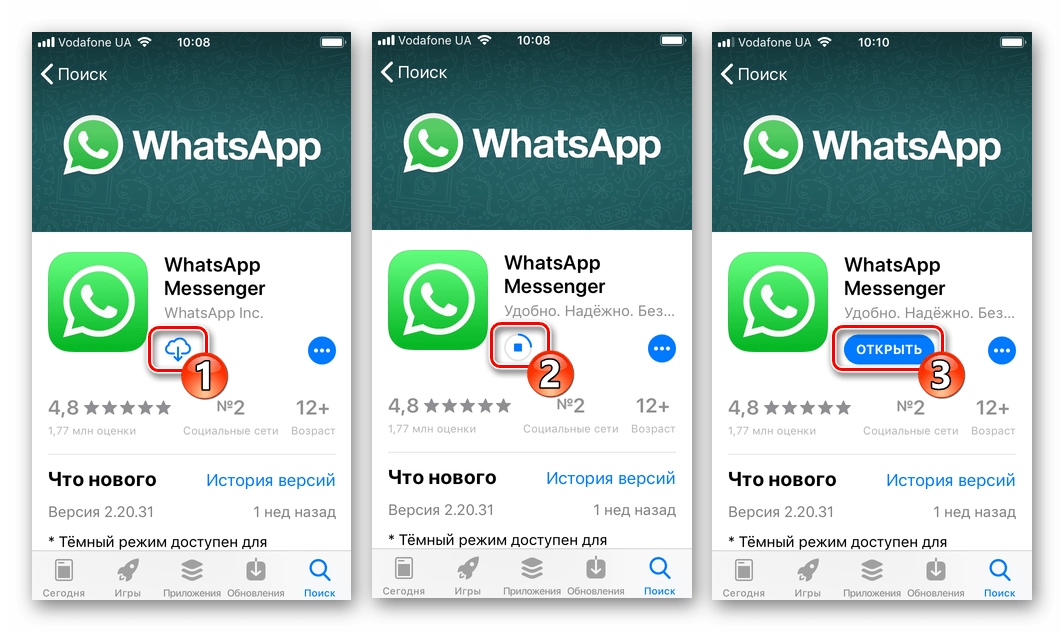

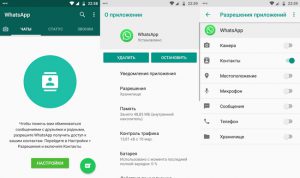 сайта). Утилита также доступна в Trial-версии.
сайта). Утилита также доступна в Trial-версии. Если каталога нет, создаем его.
Если каталога нет, создаем его. 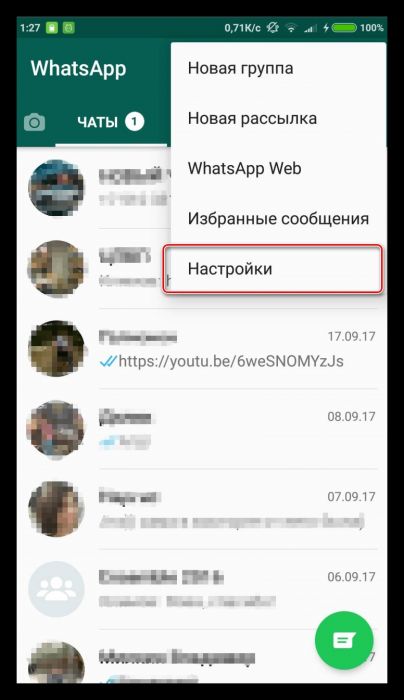
 Процесс переноса может занять некоторое время, если резервная копия огромна.
Процесс переноса может занять некоторое время, если резервная копия огромна.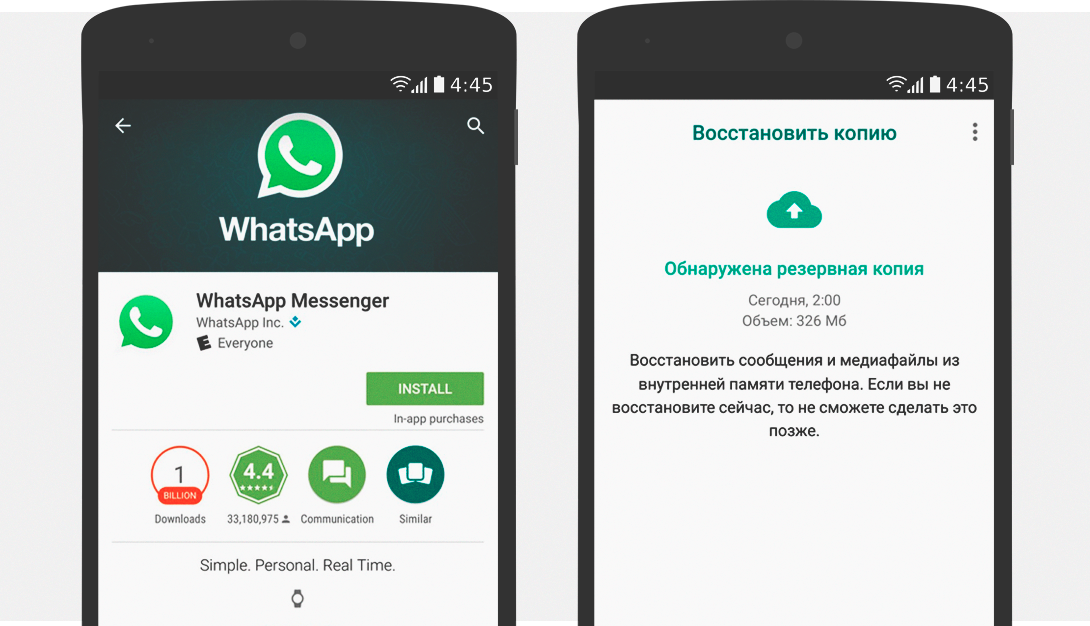
 Из своего дома запустите опцию «WhatsApp Transfer».
Из своего дома запустите опцию «WhatsApp Transfer».

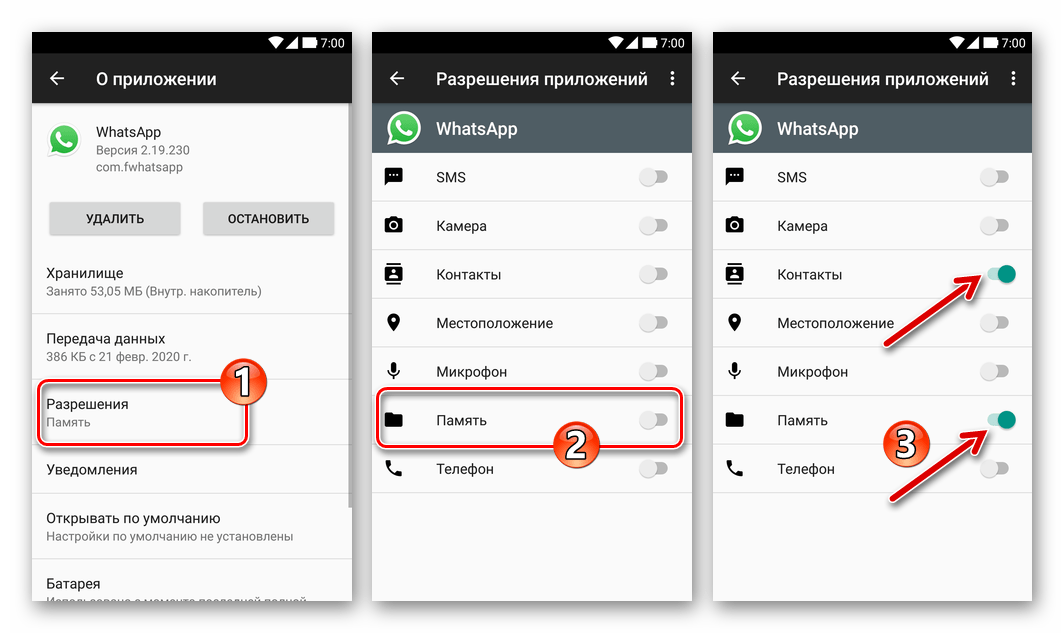 Если вы уже используете WhatsApp на нем,то вам нужно переустановить его.
Если вы уже используете WhatsApp на нем,то вам нужно переустановить его.

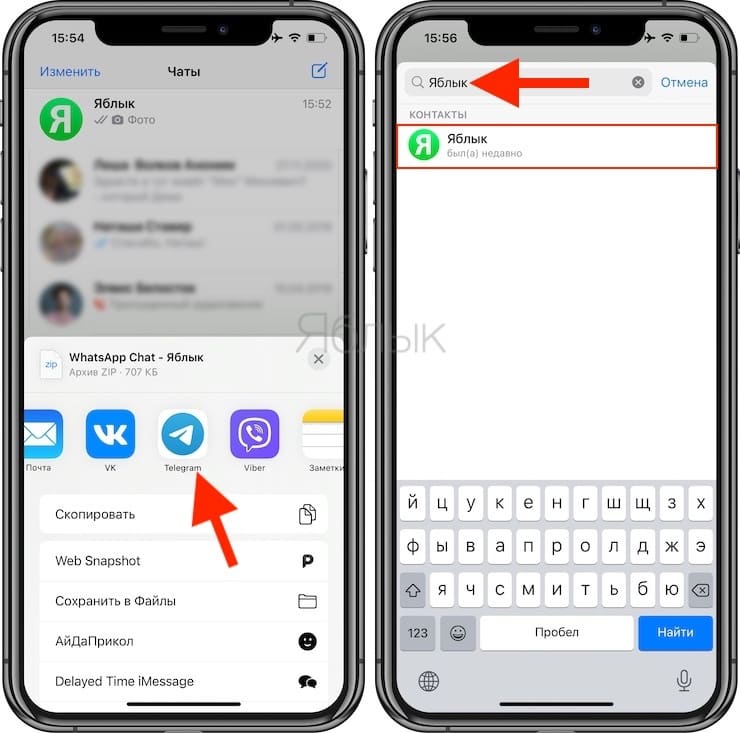
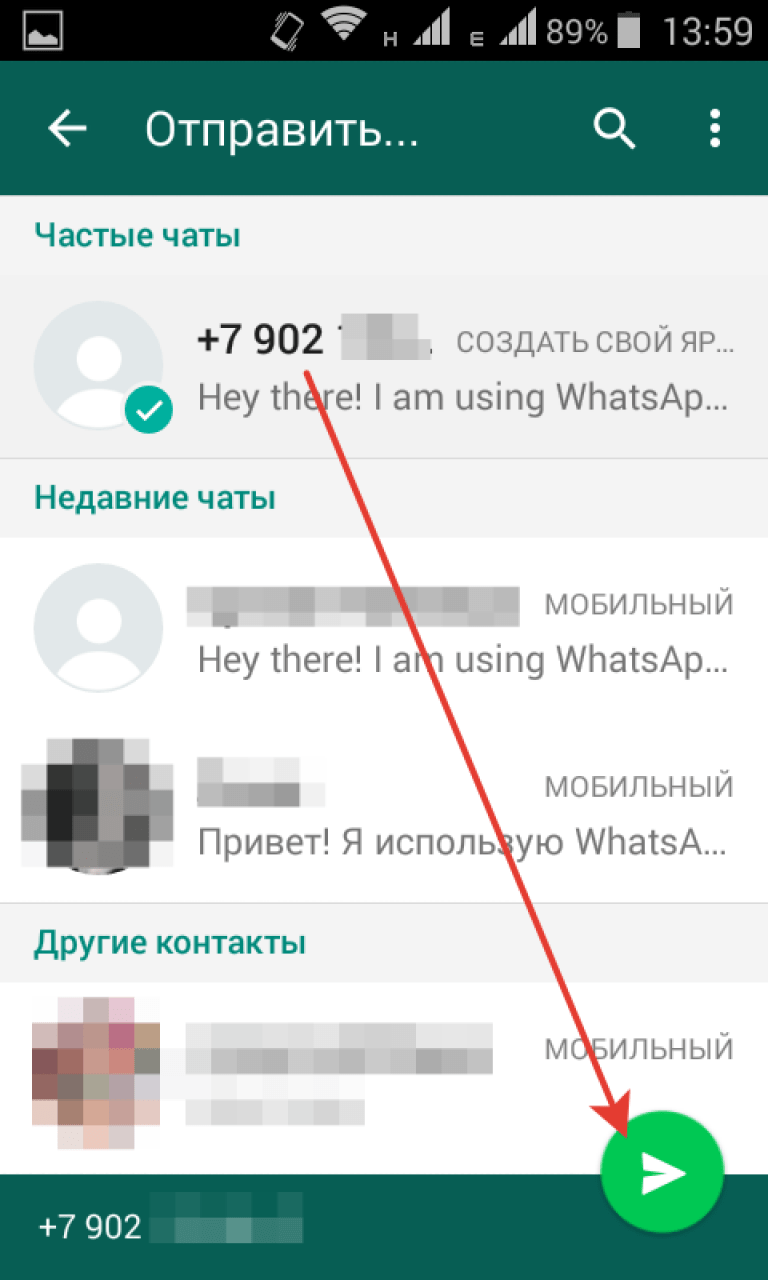
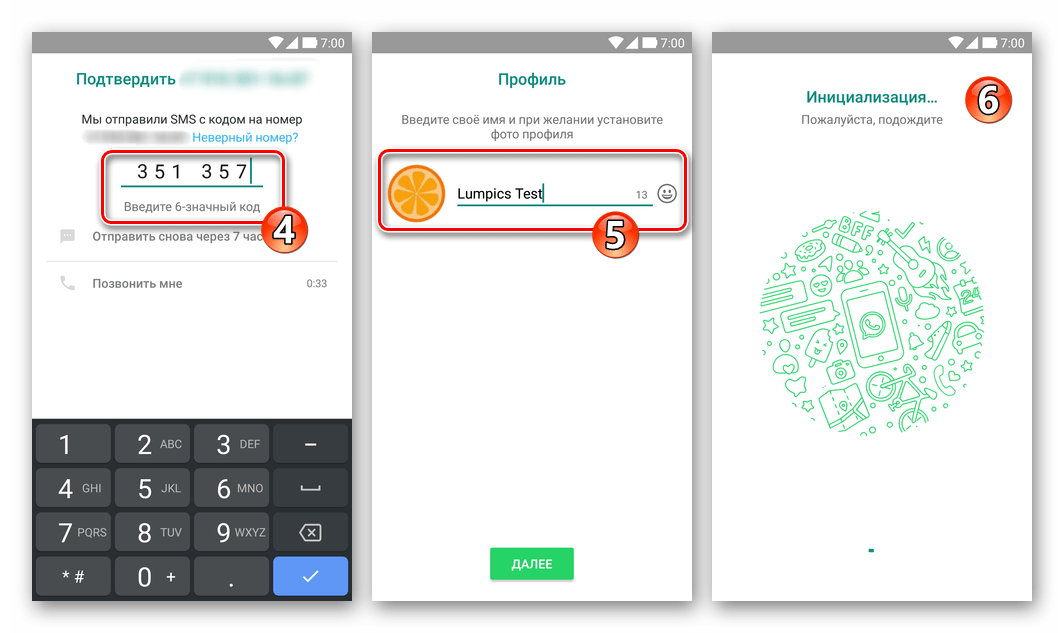
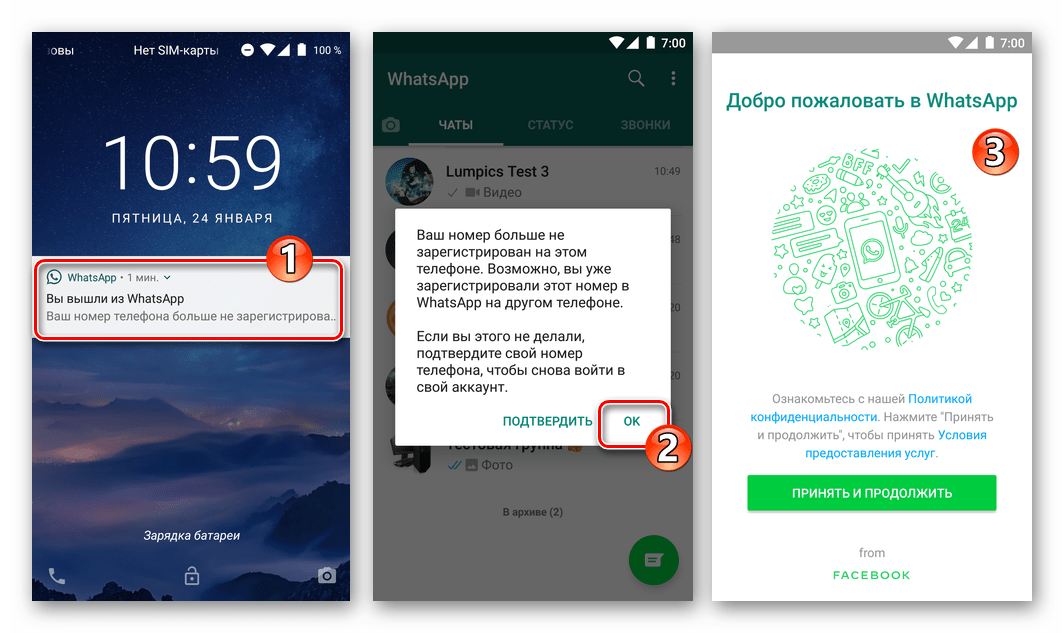

 Поскольку вы уже загрузили WhatsApp на свой новый телефон, папка WhatsApp / Databases должна существовать.Если нет, вы можете вручную создать новую папку Databases в папке WhatsApp .
Поскольку вы уже загрузили WhatsApp на свой новый телефон, папка WhatsApp / Databases должна существовать.Если нет, вы можете вручную создать новую папку Databases в папке WhatsApp .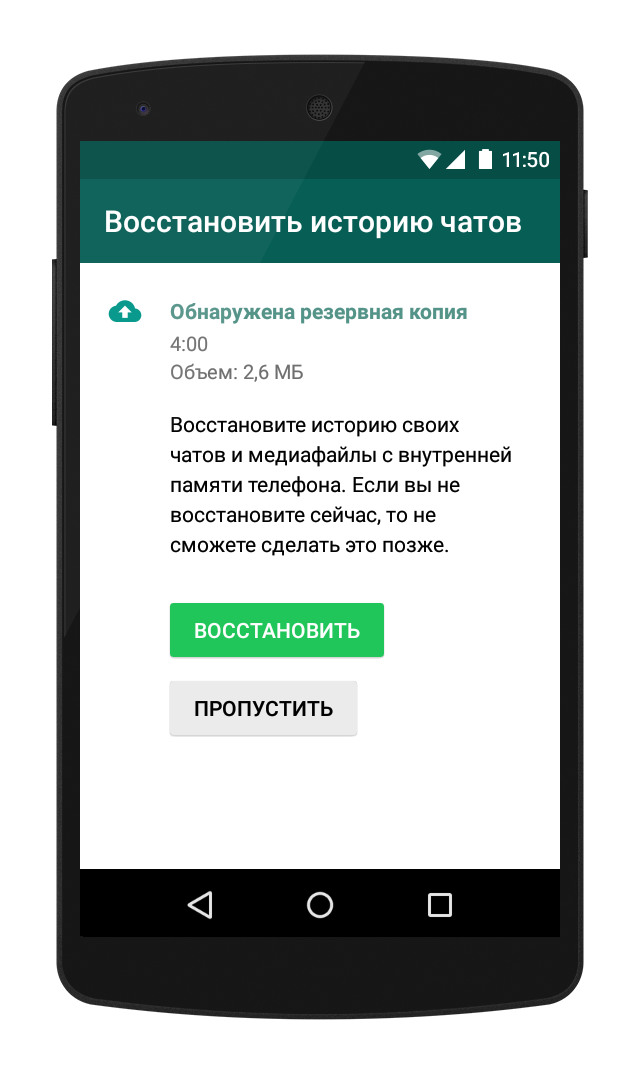
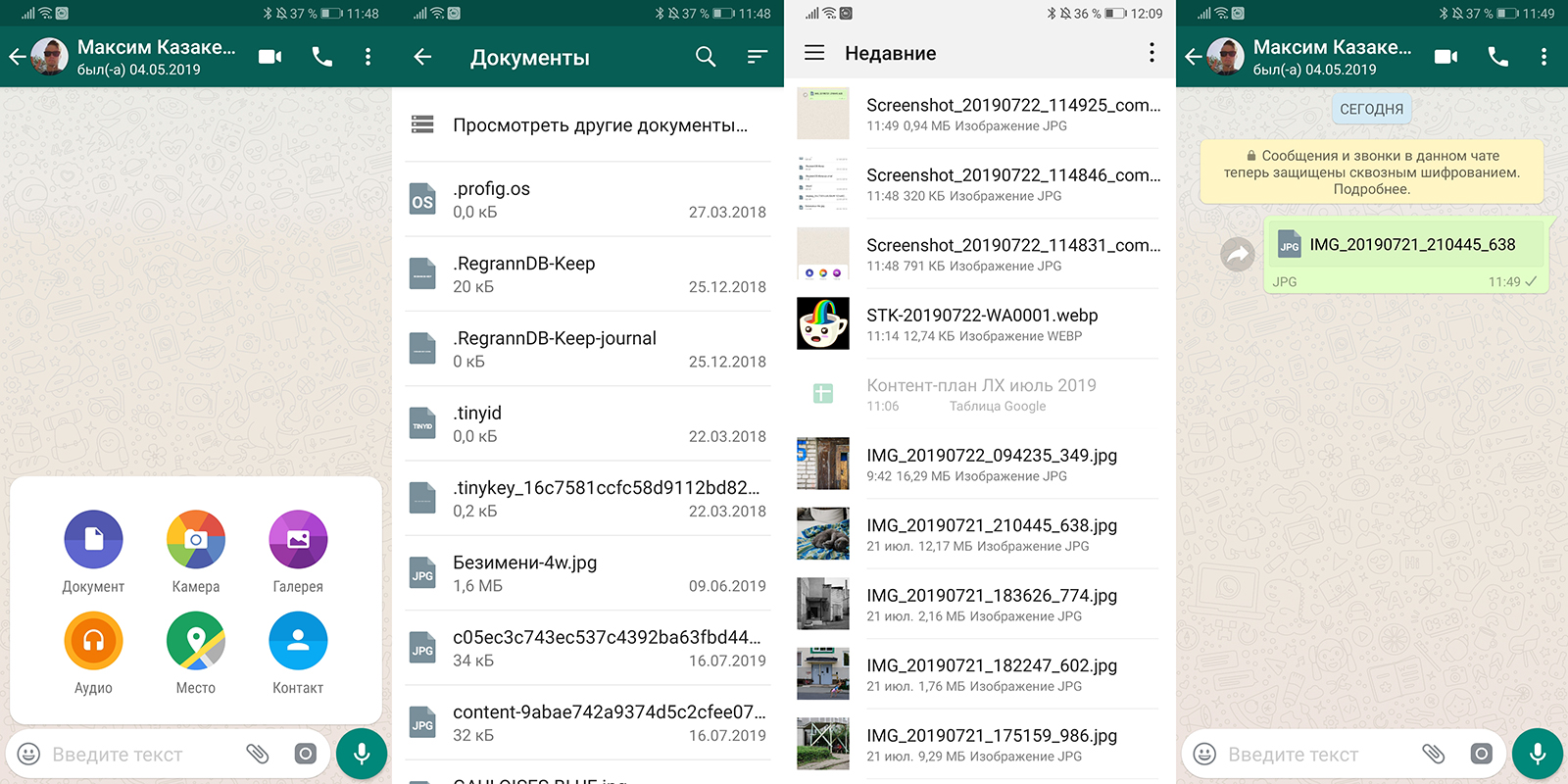
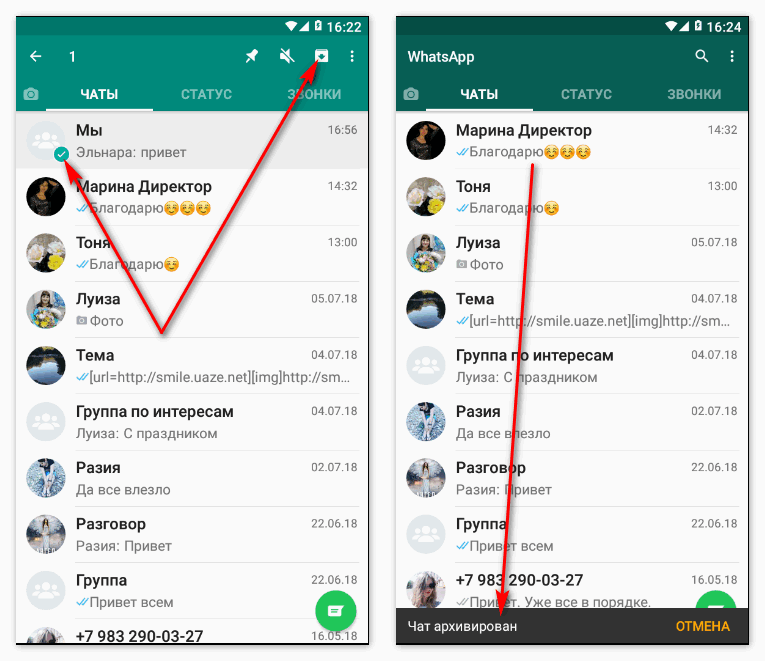
 Нажмите Далее .
Нажмите Далее .